Как убрать важных друзей ВКонтакте — All Vk net
Главная » Вконтакте » Настройки Моей Страницы в ВК
Настройки Моей Страницы в ВК
На чтение 4 мин Просмотров 87 Обновлено
Сегодня мы хотим рассказать вам и научить вас тому как можно убрать важных друзей в социальной сети вконтакте. Вы узнаете как одним из двух способов можно удалить и убрать человека из списка важных друзей вконтакте.
Для чего это нужно спросите вы? У каждого свои причины, кто то не хочет чтобы остальные видели с кем чаще всего вы общаетесь, кто то просто не любит раскрывать любую информацию себе и предпочитает приватность. В любом случае это ваш выбор а наша задача просто помочь вам в этом .
Если у вас останутся вопросы или у вас что то не будет получатся обязательно пишите нам в комментариях и мы с удовольствием вам поможем.
Содержание
- Как убрать важных друзей Вконтакте?
- Как формируются, определяются и от чего зависят важные друзья ВК?
- Как убрать важных друзей Вконтакте Способ первый
- Как убрать важных друзей Вконтакте Способ второй
Содержание статьи (навигация)
- 1 Как убрать важных друзей Вконтакте?
- 2 Как формируются, определяются и от чего зависят важные друзья ВК?
- 3 Как убрать важных друзей Вконтакте Способ первый
- 4 Как убрать важных друзей Вконтакте Способ второй
Прежде чем начать основную часть нашей статьи давайте сделаем небольшое отступление и расмотрим кто же такие важные друзья и как формируется список важных друзей в вк.
[message]Кто такие «важные друзья»? Вкратце, это те люди, с которыми вы чаще всего общаетесь.[/message]
Казалось бы, что подруга или друг пробудут в данной категории если не всю жизнь, то до конца использования страницы создателя. Однако рано или поздно наступает такой момент, когда близкий друг становится чужим. В сегодняшней статье мы поговорим о том, как убрать важных друзей Вконтакте.
Как формируются, определяются и от чего зависят важные друзья ВК?
На алгоритм определения и формирования списка важных друзей вконтакте влияют всего 2 функции.
[list type=»arrow»]
- Обмен сообщениями(взаимный обмен)
- Недавно добавленный друг
[/list]
Казалось бы такой сложный алгоритм а работает так просто. В первом случае система вк просто смотрит тех людей с кем вы чаще всего переписываетесь, а во втором система напоминает вам о том что неплохо бы написать вашему новому другу.
Сформированный спсиок важных друзей в вкКак убрать важных друзей Вконтакте Способ первый
Итак, хотите убрать друга из важных друзей? В таком случае, вам придется выполнить пару простых действий, которые вам помогут.
Просто следуйте нашей инструкции ниже и вы с легкостью решите эту проблему.
[list type=»info»]
- зайдите на свою страницу в Вконтакте;
- в левой части экрана найдите раздел под названием «Друзья»;
- откройте страницу того человека, чей приоритет вы хотите понизить;
- затем в низу под аватаркой пользователя вы найдете три горизонтальные точки;
- из всех указанных пунктов вам нужно выбрать именно «Скрыть новости»;
- затем ждем чуть-чуть, когда приоритет друга понизится и тогда можно нажать на «Показывать новости».
[/list]
Иногда данный способ не срабатывает в полной мере и по этой причине его необходимо выполнить параллельно с другим действием.
[list type=»info»]
- откройте раздел «Новости»;
- в правом верхнем углу в пункте «Новости» нажмите на символ в виде «+»;
- в самом конце вы найдете блок под названием «Добавить вкладку»;
- перед вами появится страница, где вы можете указать тех пользователей чьи фотографии, видеоролики и посты хотите видеть;
- после этого вам необходимо будет обновить страницу.

[/list]
Если данные методы вам не подходят или кажутся слишком сложными, вы можете воспользоваться другим рабочим методом
Как убрать важных друзей Вконтакте Способ второй
В данной части статьи мы поговорим не только о том, как удалить важных друзей Вконтакте на компьютере, но и на телефоне в том числе. Дело в том, что данный способ можно выполнить так и с компьютера, так и с мобильного устройства.
[list type=»info»]
- зайдите на страницу к пользователю и добавьте его в «Черный список»;
- подождите около 40 минут или час, а затем вы можете разблокировать вашего друга;
- после этого действия обновите страницу.
[/list]
Стоит отметить, что этот человек может занимать высокую позицию до той поры, пока вы с ним общаетесь, а если общение прекратилось, то постоянный просмотр его страницы и ленты новостей приведет к тому, что он так и останется в списке важных друзей. Надеемся, что данная статья помогла ответить на все ваши вопросы.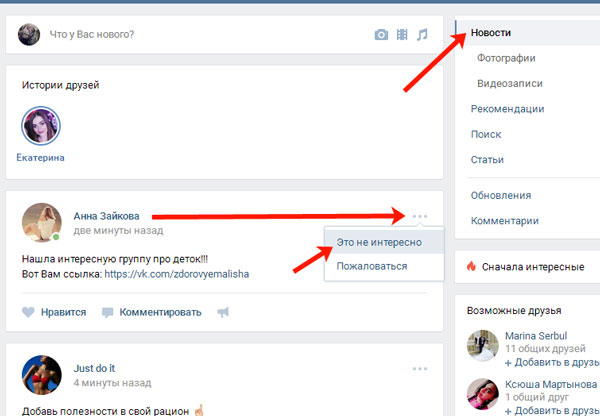
Как сменить важных друзей в вк. Как в вк убрать человека из списка важных друзей тремя разными способами
Знали ли вы когда-нибудь о том, что в ВК есть на количество друзей? Да-да, на момент написания статьи он составляет 10000 пользователей вместе с заявками в друзья. А если друзей больше? Значит, они будут вашими подписчиками.
Найти пользователей, у которых в друзьях 10 тысяч человек, мягко говоря, не так просто. У большинства эта цифра куда меньше — 200-500 пользователей-друзей. Но не о друзьях мы сегодня поговорим, а о том, как формируется список друзей для пользователя. Здесь, как выясняется, все далеко не так просто.
Важные друзья
Вы наверняка задавали себе вопрос, почему одни пользователи находятся в списке выше, чем другие? Объясняется это просто — в верхней части списка друзей находятся те пользователи, с которыми вы чаще всего общаетесь. Впрочем, если вы встречаете в начале списка пользователя, с которым давно не переписывались, он туда попал не по ошибке — помимо общения, на сортировку влияют и другие факторы, включая лайки друзьям, ответы в комментариях, перепосты и т. д. Поэтому в списке важных друзей (а он именуется именно так) будут те пользователи, которым вы, грубо говоря, уделяете больше внимания, чем другим.
д. Поэтому в списке важных друзей (а он именуется именно так) будут те пользователи, которым вы, грубо говоря, уделяете больше внимания, чем другим.
В этом правиле есть важное исключение: в списке оказываются и те пользователи, которых вы недавно добавили в друзья. Сделано это для того, чтобы вы не забывали о них и общались. Если вы не будете с ними общаться, то со временем список будет переформирован и эти пользователи окажутся ниже в списке друзей.
Друзья других пользователей
Можно ли применить описанное выше к друзьям других пользователей? Нет, нельзя, поскольку в этом случае список формируется, исходя из общих знакомых. Если же общих друзей нет, тогда список может формироваться по дате регистрации пользователя. Но не исключено, что пользователи могут ранжироваться рандомно, если не брать в учет общих друзей.
Друзья онлайн
Если мы говорим о списке друзей, которые находятся в онлайне, сортировка в нем происходит по «важности» товарища, то есть разницы м первым случаем нет, за исключением того, что в списке будут показаны только те друзья, которые находятся в онлайне на данный момент времени.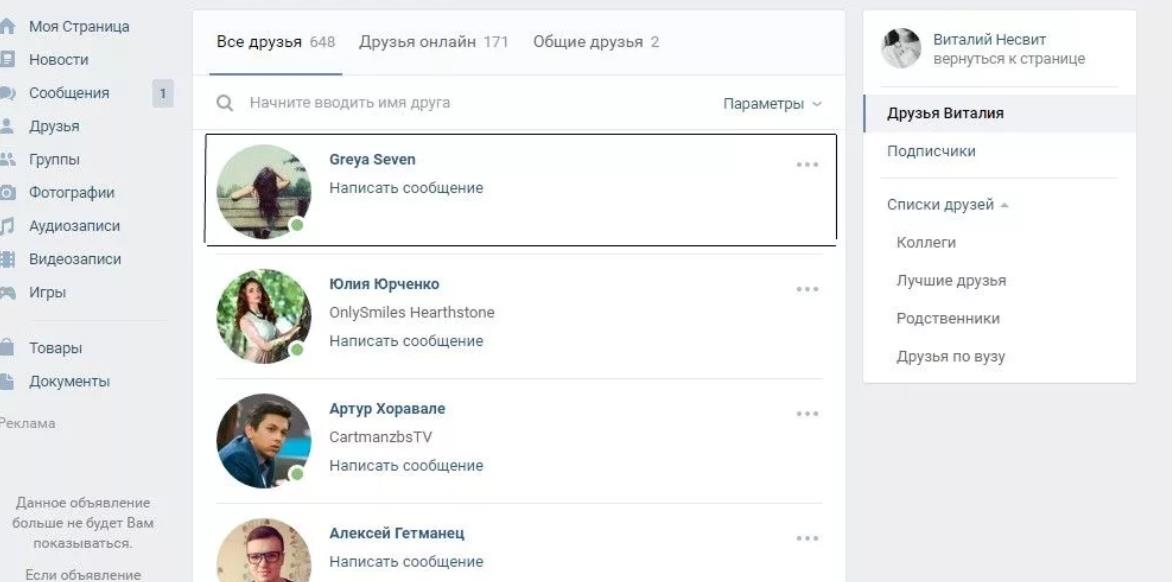
Формирование списка друзей в окне «Друзья онлайн» формируется, вероятно, в рандомном порядке — при каждом обновлении список может полностью меняться. Смеем предположить, что это сделано не просто так, а для того, чтобы, увидев кого-то из старых знакомых, вы решили написать ему.
Мобильное приложение
В мобильном приложении есть список важных друзей, он так и называется — «Важные». Порядок появления пользователей в нем тот же самый, что и в первом случае, о котором рассказано выше.
Можно ли изменить список друзей?
Сам по себе список важных друзей, да и друзей в целом, формируется исключительно автоматически. Но вы можете повлиять на ранжирование. Например, чем больше вы будете общаться с пользователем, чем чаще будете ему ставить лайками, делать репосты и т.д., тем выше в списке он будет.
Заметил, что многих интересует вопрос: как убрать друга с верхней позиций списка друзей Вконтакте? Или же нескольких друзей, не важно.
- Затем можно сразу же его разблокировать ;
Эффект моментальный — друг сразу же спуститься на несколько позиций вниз. Кстати, у него Вы тоже станете ниже.
Кстати, у него Вы тоже станете ниже.
2. Активность с другими друзьями.
Самый простой способ убрать друга с верхней позиции — поставить на неё другого человека.
Для этого общайтесь с другим человеком и проявляйте как можно больше активности : ставьте лайки, делайте репосты записей, комментируйте фотографии.
Конечно, этот способ не самый быстрый, но эффективный.
3. Понижение заинтересованности через раздел «Новости».
Не менее эффективный способ — понизить интерес к другу.
Для этого перейдите в раздел «Новости» , нажмите на иконку фильтра и скройте новости всех пользователей и сообществ, кроме конкретного друга:
- Не забудьте сохранить изменения;
Теперь обновите страницу и в правом верхнем углу записи друга нажмите на кнопку :
Далее остаётся нажать на кнопку «Не показывать новости» :
Всё, после данных манипуляций пользователь должен спуститься с верхней позиции списка друзей.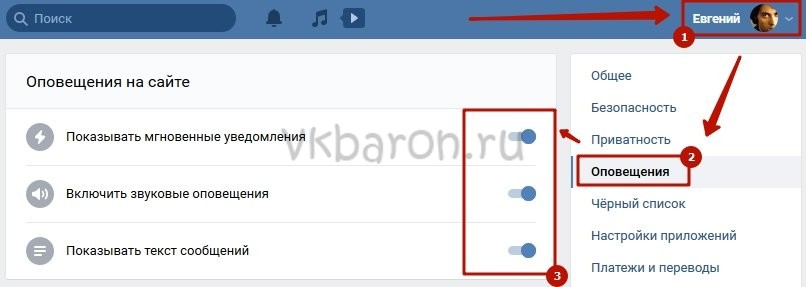
4. Понижение заинтересованности через страницу друга.
Весьма неплохой метод — временно скрыть новости друга.
Для этого следует открыть страницу друга, под аватаркой нажать на кнопку «Действия» и выбрать значение :
- Приоритет друга понизился и можно снова показывать его новости;
Все эти 4 способа рабочие, но стоит понимать, чтобы произошли изменения в списке друзей должно пройти хотя бы несколько часов . Сразу ничего не бывает.
Кстати, данные способы могут применяться и на сообществах Вконтакте.
Важные друзья ВКонтакте — это такие друзья, имена которых расположены в списке друзей на самом верху. Сайт vk.com «наблюдает» за тем, с кем вы чаще всего общаетесь, чьи странички чаще посещаете и кому больше ставите лайков. На основании этих данных наиболее «популярные» друзья оказываются вверху списка.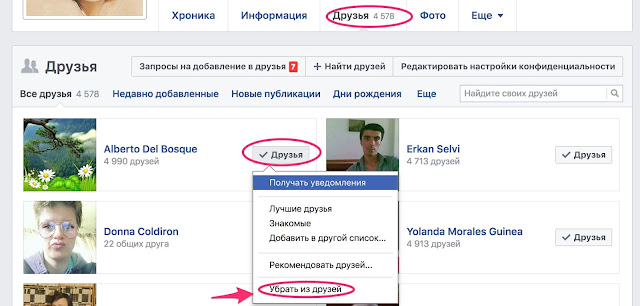
Как убрать друга из важных друзей через ленту
В ленте новостей отыщите любую запись друга, которого желаете понизить в списке. Нажмите на три точки, и выберите пункт «Это не интересно».
Новость исчезнет и на ее месте появится список возможных действий. Сначала нажмите на «Не показывать новости Имя человека», а затем «Отмена».
Такое нехитрое действие поможет убрать человека из важных (по крайней мере, на некоторое время (зависит от того, как часто будете посещать страницу пользователя в будущем).
Понижаем пользователе в списке друзей через его страницу
Чтобы достичь желаемого данным способом – необходимо временно скрыть новости друга. Для этого открываем его страничку, под главным фото выбираем пункт «Действия» и выбираем «Скрывать новости». После того как приоритет показа в списке друзей понизится – действие можно отменить.
Как убрать важных друзей вконтакте на телефоне?
Способ похож на предыдущий. Через телефон заходим на страничку друга. Нажимаем на «У вас в друзьях». Выбираем пункт «Скрыть новости».
Через телефон заходим на страничку друга. Нажимаем на «У вас в друзьях». Выбираем пункт «Скрыть новости».
Сегодня социальная сеть Вконтакте считается самой популярной в России и странах СНГ. Ежедневно сотни миллионов пользователей заходят на сайт vk.com, чтобы почитать новости, узнать что-нибудь интересное, послушать музыку, посмотреть кино и, конечно же, пообщаться со знакомыми. Ведь для чего, прежде всего, нужны социальные сети? Конечно же, для общения!
Сегодня максимальное количество для одного пользователя составляет ни много ни мало — 10 тысяч человек , а среднее количество людей, которые находятся в таком списке у социально активного пользователя, составляет, если верить статистике, 200-300 человек .
Просматривая этих людей, многие из нас задумываются о том, как сортируются друзья В Контакте, как формируется их список и что влияет на данную последовательность. Некоторые заходят в своих размышлениях еще дальше и хотят узнать, как изменить порядок друзей Вконтакте и можно ли вообще это сделать.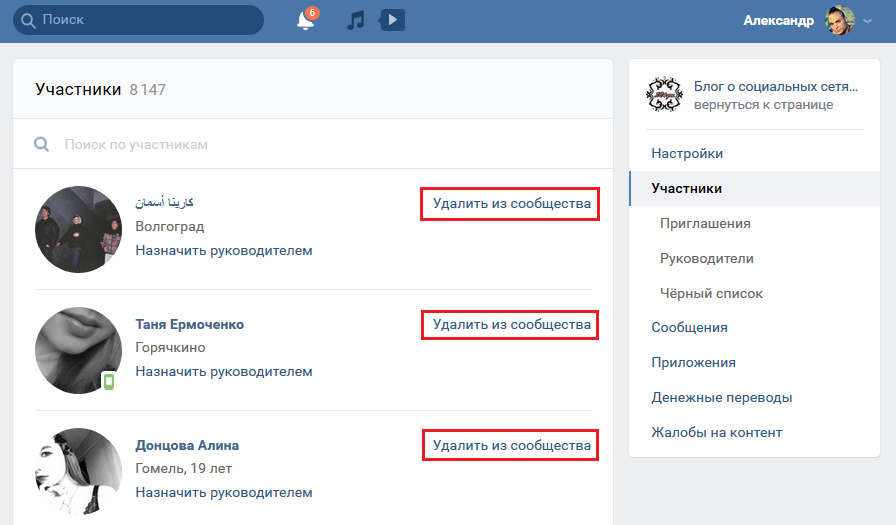
Порядок расположения
Начнем с простого: как располагаются друзья в Контакте и кто первым находится?? Если вы откроете список, то увидите, что ваши первые друзья в Вконтакте — это те пользователи, с которыми вы общаетесь чаще всего. Иногда сортировка друзей ВКонтакте может немного озадачить — к примеру, в числе важных знакомых могут оказаться те, с кем вы давно уже не переписывались. Как же так? Все очень просто — общение, которое влияет на то, как сортируются люди, включает не только личные сообщения, как можно было бы подумать, но также комментарии в записях, ответы, и т.д. Таким образом, первый в списке — это не только тот, с кем вас связывает самая длинная переписка, но и тот, чьи записи и новости вам интереснее всего. Как поднять друзей наверх в списке отображения? Просто общайтесь с ними почаще, только и всего!
Впрочем, в этом правиле есть исключение — пользователи, которых вы добавили недавно, автоматически перемещаются в число первых 5 друзей Вконтакте, чтобы вы не потеряли их из виду, если они окажутся в конце списка. В дальнейшем, если вы общаетесь с новым добавленным не слишком часто, он перейдет в число первых 10 друзей Вконтакте, а затем последовательность станет стандартной.
В дальнейшем, если вы общаетесь с новым добавленным не слишком часто, он перейдет в число первых 10 друзей Вконтакте, а затем последовательность станет стандартной.
Порядок онлайн
Еще один вопрос — это порядок списка онлайн. Как сортируется он? Очень просто — расположение друзей в нем такое же, как и в общей последовательности, с той лишь разницей, что отсутствуют люди, который сейчас в оффлайне.
Если вы пользуетесь такой опцией, как списки добавленных людей, вам наверняка будет интересно, как распределяются друзья В Контакте, если вы добавите их в список — к примеру, «Коллеги» или «Родственники» . Здесь все работает также: чем больше сообщений, лайков и ответов вас связывает, тем выше будет позиция знакомого на странице.
Есть у порядка расположения людей, которые отображаются на вашей странице, и еще одна интересная особенность. Если вы зайдете на свою страничку, то увидите, что первые шесть человек онлайн и первые шесть в общем списке никогда не совпадают.
У других пользователей
Итак, со своими собственными товарищами все более-менее понятно, а как насчет такого вопроса: как расположены друзья других пользователей, которых мы видим со своей страницы? Здесь все, опять же, несложно: распределение происходит по количеству общих знакомых. А что, если у вас с пользователем, на страничку которого вы заглянули, нет ни одного общего товарища? Тогда очередность друзей строится по дате регистрации.
Изменение порядка
Ну вот, теперь мы разобрались, как отображаются такие последовательности людей и как распределяются друзья в Контакте. Перейдем к практическим вопросам, первый из которых будет таким: можно ли изменить данный порядок? Как перемещать друзей в списках и сортировать их по собственному усмотрению, как поменять местами друзей? Увы, порядок, как уже было сказано, устанавливается автоматически, и в настоящее время Вконтакте нет функции, которая позволяет выполнить такую операцию.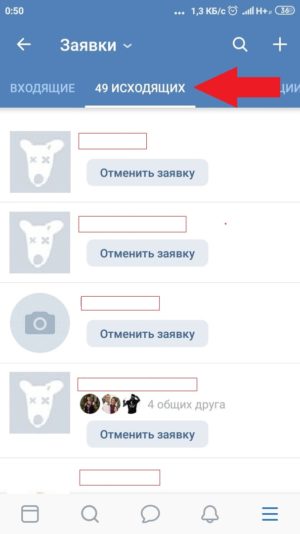 Если вас интересует, как поднять друга и как опустить его в общем списке, то способ есть только один — почаще общаться с этим человеком в любой форме или же, наоборот, свести общение к минимуму.
Если вас интересует, как поднять друга и как опустить его в общем списке, то способ есть только один — почаще общаться с этим человеком в любой форме или же, наоборот, свести общение к минимуму.
А сейчас — парочка интересных и полезных опций.
Начнем с полезного: как известно, многие пользователи Вконтакте делятся своими реальными координатами, включающими номер мобильного телефона, логин в Skype, а также ссылки на блоги и т.д. Однако немногие знают, что существует приложение для мобильных телефонов, позволяющее синхронизировать контакты с ВК с записной книжкой в памяти телефона. Приложение носит название «Вконтакте Sync» и доступно для операционной системы Android .
Теперь об интересном: представьте, как выглядел бы ваш список ваших знакомых, если представить его в виде графика? Визуализация друзей — это вполне реальная функция, которую предлагает сайт . Вам потребуется лишь разрешить размещенному на сайте приложению доступ к вашей страничке, и программа построит интерактивный граф друзей, в котором отображаются все ваши связи между людьми, наглядно и познавательно.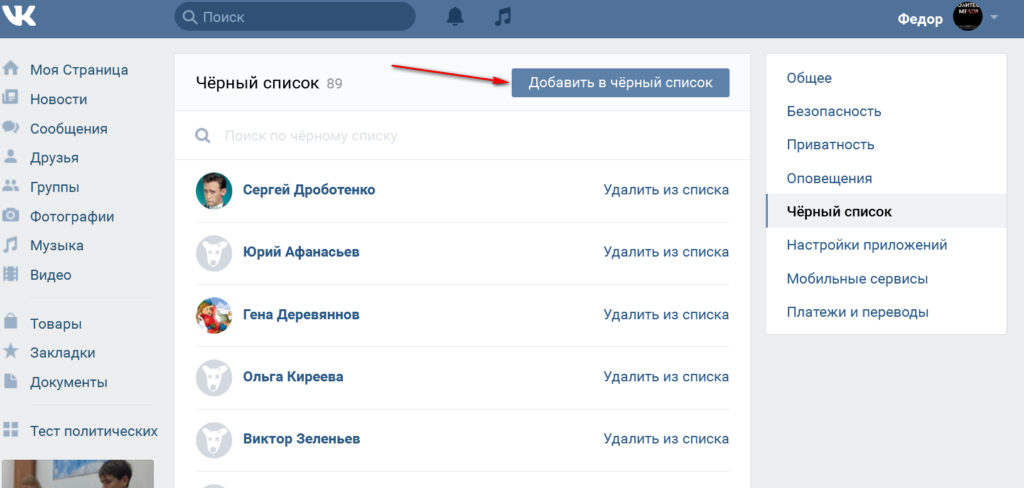
Последнее, что хотелось бы сказать — в погоне за огромным количеством добавленных людей Вконтакте не забывайте о тех, кто рядом с вами, а общаясь в Интернете, не стоит пренебрегать и живым общением, ведь никогда не заменят реальных знакомых!
Не знаю, в курсе ли вы, но у вас есть возможность с помощью простейших действий сместить вашего друга с верхних позиций списка друзей ВКонтакте. Всё, что вам нужно сделать, это при помощи пары-тройки кликов понизить приоритет вашего друга в разделе новостей, после чего он опустится в нижнюю часть вашего списка друзей. Разберём 3 способа, которыми это можно сделать.
Инструкция №1: через проявленную активность:
Наиболее известный способ сместить друга с верхушки вашего списка друзей – поднять в топ других друзей. Делается это всё очень долго и вручную, ибо для этого требуется как можно чаще посещать страницы друзей, оценивать и комментировать их публикации и общаться с ними посредством личных сообщений. Чем больше вы совершаете действий по отношению к определённым пользователям, тем выше они становятся в списке ваших друзей.
Чем больше вы совершаете действий по отношению к определённым пользователям, тем выше они становятся в списке ваших друзей.
Именно таким образом вы можете сместить своего недруга. Просто проявляйте активность на страницах других друзей из вашего списка, а что касается недруга, – забудьте про него. Чтобы метод сработал, вы не должны поддерживать контакт с этим пользователем, иначе он может не просто остаться на том же месте в вашем списке, но и подскочить ещё выше!
В общем, немного потраченного времени, чуточку терпения и капельку осторожности – и вы у заветной цели!
Инструкция №2: через раздел новостей:
Не обязательно всё делать вручную. У всех вас есть личная жизнь и более важные дела, а для смещения своего друга с верхних позиций списка друзей ВКонтакте есть функция и попроще.
На этот раз нам понадобится запись нашего недруга в новостной ленте. Способ, к сожалению, работает не всегда. Если человек давно не публиковал новых записей на своей стене, этот способ не поможет, а значит воспользуйтесь третьим способом.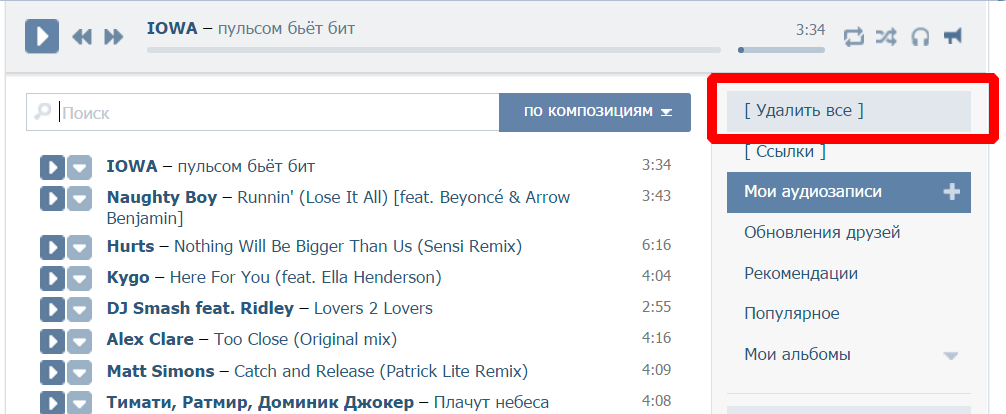 Но если ваш друг активно публикует новые посты или публиковал недавно, вы можете прокрутить ленту вниз и с лёгкостью найти один из его постов. Но чтобы его пост было проще найти, сделайте следующее:
Но если ваш друг активно публикует новые посты или публиковал недавно, вы можете прокрутить ленту вниз и с лёгкостью найти один из его постов. Но чтобы его пост было проще найти, сделайте следующее:
Когда вы нашли пост вашего друга или скрыли все остальные новости, чтобы найти пост вашего друга, следуйте инструкции ниже:
Инструкция №3: через страницу пользователя:
Этот способ намного проще первых двух. Впрочем, чтобы не ломать себе голову и сэкономить кучу времени, лучше сразу используйте этот метод! Здесь всё выполняется вот так:
В силу особенностей работы социальной сети ВКонтакте порядок друзей изменяется не сразу, а спустя несколько часов после произведённых манипуляций. Поэтому после того, как вы проделали вышеописанные действия, просто наберитесь терпения!
По прошествии некоторого времени ваш друг сместится с верхних позиций вашего списка друзей. Проверено, что друг может оказаться как в середине вашего списка, так и в самом конце.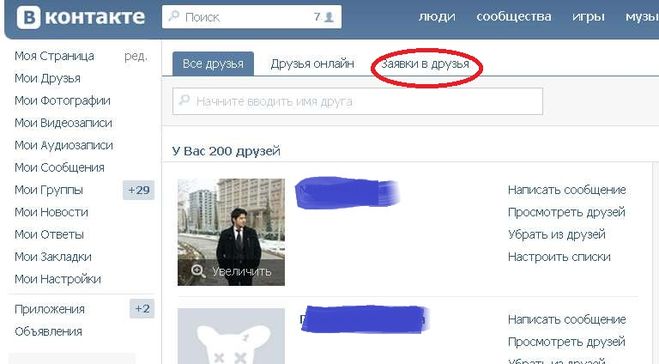 Всё зависит от проявленной вами активности по отношению к этому человеку. Например, если вы только что добавили нового друга и он оказался в топе ваших друзей, скрытие его новостей опустит его в самый-самый конец вашего списка друзей. А в случае, если человек был в топе, потому что вы часто посещаете его страницу, отправляете ему сообщения и ставите лайки на его фотографиях, после скрытия новостей он окажется примерно в середине списка или чуть выше.
Всё зависит от проявленной вами активности по отношению к этому человеку. Например, если вы только что добавили нового друга и он оказался в топе ваших друзей, скрытие его новостей опустит его в самый-самый конец вашего списка друзей. А в случае, если человек был в топе, потому что вы часто посещаете его страницу, отправляете ему сообщения и ставите лайки на его фотографиях, после скрытия новостей он окажется примерно в середине списка или чуть выше.
Стоит отметить, что описанные выше методы работают также и с сообществами. То есть понизив приоритет ваших групп, встреч или публичных страниц, вы сместите их в нижние позиции вашего списка сообществ.
Как переместить друзей в списке вк. Как убрать друга из важных в ВК (инструкция)
Верхняя часть списка контактов в ВК содержит страницы тех, кто интересует пользователя больше всего. Им он чаще ставит лайки, пишет сообщения, оставляет комментарии под новостями, просматривает их фото. Иногда оттуда необходимо убрать некоторых пользователей, например, парня или девушку, чтобы не ревновала вторая половинка.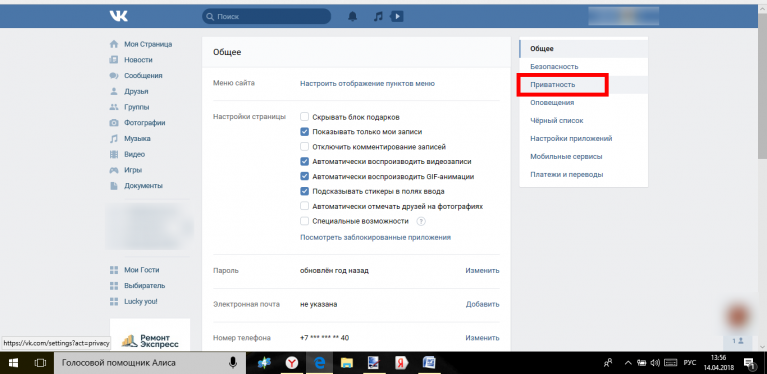
Существует несколько простых способов, как убрать человека из важных друзей. Разберём некоторые из них.
Эта процедура самая быстрая и простая из всех возможных. Зайдите в свой аккаунт, откройте перечень друзей, выберите нужного человека. Справа напротив каждой фамилии есть скрытое меню, переход в которое осуществляется методом нажатия на три синие точки. Функциональность позволяет просмотреть друзей этого пользователя, предложить ему кандидатов, а также скрыть из своего списка. Выберите «удалить из друзей».
По завершении процедуры ссылка на страницу человека становится бледно-синего цвета, а на месте трех точек появляется надпись «отмена». Следующим шагом будет клик на эту ссылку. Друг безболезненно возвратится в ваш список, даже не почувствовав совершенных с ним манипуляций. После обновления страницы, вы обнаружите этого пользователя в нижней части своего листа с контактами.
Обратите внимание, метод действует симметрично на обеих ваших страницах. Это значит, что вы тоже пропадете из листа его важных друзей.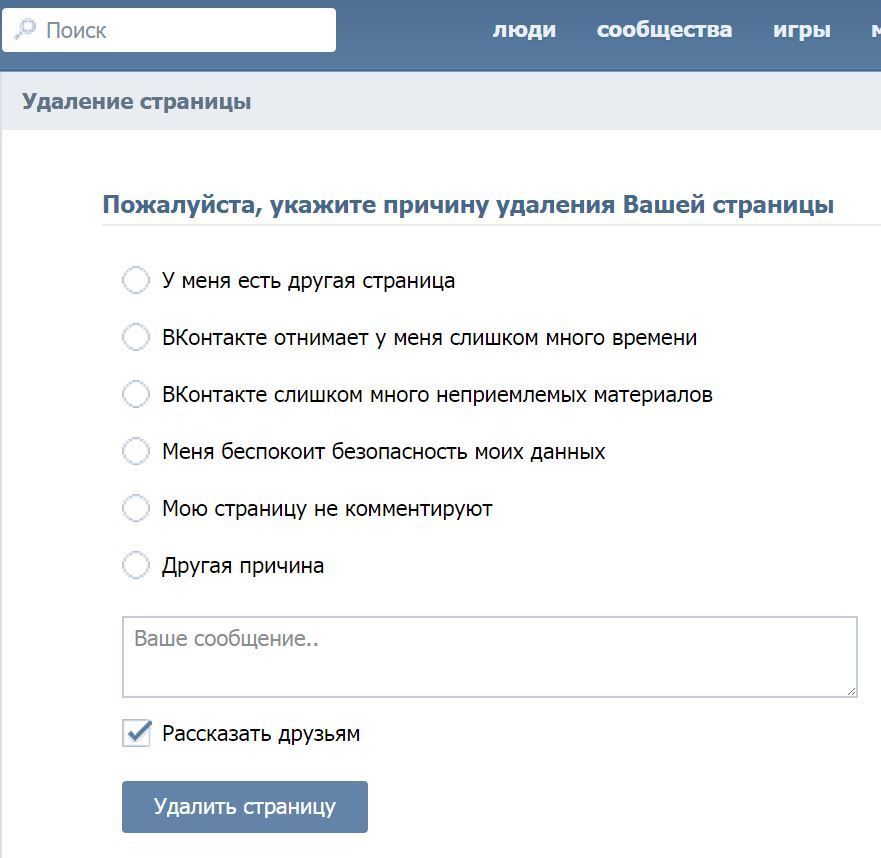
Способ для ленивых – не делать ничего
Если кто-то из ваших знакомых постоянно был в поле активности, а вы ставили ему лайки на фото и публикации, просматривали новости, регулярно заходили на страницу, то умный механизм социальной сети, который анализирует все данные, решил облегчить вам задачу и закрепил пользователя в топ-списке друзей.
Соответственно, убрать человека из важных друзей можно, если изменить частоту и уровень своего интереса к его странице.
Нужно полностью игнорировать пользователя: не смотреть фотографии, не ставить лайки, не посещать аккаунт, ничего не комментировать и не писать сообщений. Метод не быстрый, но на то он и ленивый. Спустя определенное время, человек пропадет из важных персон. Анализатор ВКонтакте решит, что вам больше интересны другие профили, из которых составит обновленный список. Кстати, если проявлять повышенное внимание к другим страницам, это ускорит процесс.
Можно уменьшить значимость кандидата в важных друзьях через его страницу.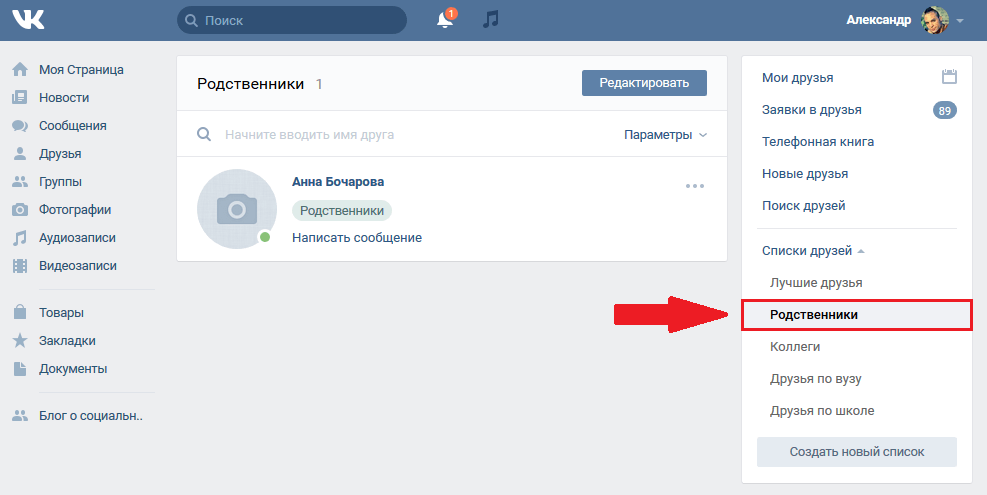 Под фотографией находим три синие точки. Они открывают меню действий с этим пользователем. Здесь настраиваются уведомления о нем, оповещения о трансляциях, можно пожаловаться или скрыть его новости из своей ленты.
Под фотографией находим три синие точки. Они открывают меню действий с этим пользователем. Здесь настраиваются уведомления о нем, оповещения о трансляциях, можно пожаловаться или скрыть его новости из своей ленты.
Отписка от новостей гарантированно лишит пользователя статуса важности в вашем листе с контактами. Удаленную функцию несложно вернуть, выполнив обратный перечень действий. Таким образом, вы опять получите доступ к новостям пользователя, но он перестанет быть важным в вашем списке.
Понижение позиции аккаунта через публикации
Как убрать друга из верхней части своего перечня контактов, не заходя к нему в профиль? Найдите в ленте его последний пост и через знакомые три синие точки нажмите всплывающую команду «мне это неинтересно».
Эта функция автоматически перенесет позицию бывшего важного друга на много строчек вниз.
Если вам нужно видеть остальные действия приятеля в социальной сети, не переживайте. Факт, что вы назвали одну публикацию неинтересной, не заблокирует доступ к остальным постам пользователя.
В заключение надо отметить, что все перечисленные способы работают недолго. Если человек снова начнет проявлять интерес к конкретной странице, регулярно на ней отмечаться и просто появляться, ставить лайки, заводить диалоги, комментировать фотографии, видеоматериалы и новые публикации – услужливый оптимизатор ВКонтакте опять сделает хозяина этой страницы важным. Удачного общения во ВКонтакте с важными друзьями и не очень!
Доброго всем времени суток, мои дорогие друзья, и гости моего блога. Наверное многие из вас знают, что в списке ваших друзей в вконтакте в самом верху стоят самые важные из них, те, чью страницу вы чаще всего посещаете, общаетесь и т.д. В связи с этим многие люди ищут, как в вк убрать человека из важных друзей. Не знаю почему это так, но видимо просто не хотят перед кем-то «палиться».
На самом деле гораздо легче , чем снизить их позиции. Но в любом случае сегодня я вас покажу несколько способов, как это можно очень легко сделать.
Самым простым и быстрым способом будет банальное удаление.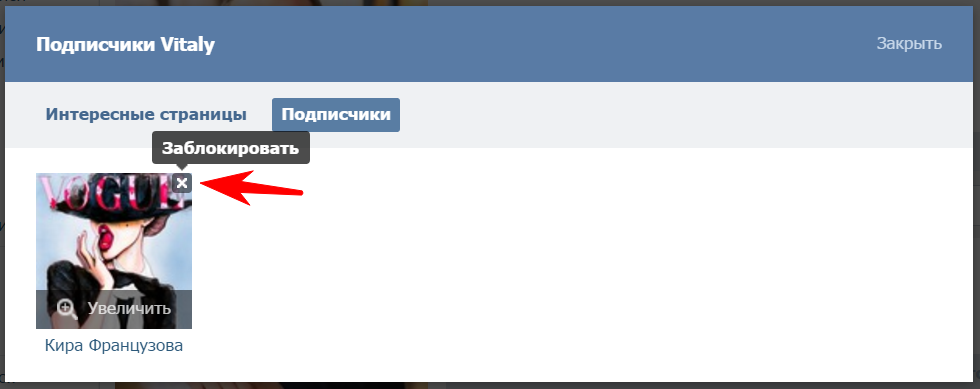 Но вы только не переживайте, это не навсегда. Просто зайдите в своих друзей и удалите того, кого желаете опустить убрать ниже. После этого появится кнопка «Отмена»
, на которую вам тут же надо будет нажать.
Но вы только не переживайте, это не навсегда. Просто зайдите в своих друзей и удалите того, кого желаете опустить убрать ниже. После этого появится кнопка «Отмена»
, на которую вам тут же надо будет нажать.
После этого обновите страницу, и вы увидите, что этот друг стал гораздо ниже, чем был изначально. А самое главное, что всё прошло безболезненно. После этой процедуры ваш приятель может оказаться уже на 5 месте, а может и 12, а может вообще тридцатом.
Но не забываем одно НО. После таких манипуляций не только ваш приятель опустится на нижние позиции, но и вы опуститесь в его списке. Если вам это не принципиально, то дерзайте!
Подавление активностью
Как я уже говорил выше, топ вашех друзей зависит от вашей активности с ним, т.е. заходы на страницу, лайки, общение и т.д. Значит, чтобы снизить позиции человека, нужно сделать две вещи:
- Вообще не заходить на его страницу, ничего у него не лайкать, не общаться с ним вообще какое-то время.
- Проявлять гиперактивность к другим вашим друзьям.
 Заходите к ним по несколько раз в день, лайкайте их, комментируйте посты. Очень неплохо поднимает в списке вступление в диалог.
Заходите к ним по несколько раз в день, лайкайте их, комментируйте посты. Очень неплохо поднимает в списке вступление в диалог.
Но сразу эффект вряд ли наступит. Для того, чтобы все получилось, нужно просто подождать. Но вы не волнуйтесь, ждать недели и месяцы вам не придется).
Скрытие новостей
Чтобы понизить значимость вашего друга в вашем списке, вам так же не помешает сокрытие его новостей. Для этого вам нужно зайти на его страницу, после чего нажать на значок многоточия под его фотографией. Дальше выберите пункт «Скрывать новости» .
Если ваш приятель частенько пишет посты, то это еще лучше. Заходим в «Новости» и находим любую его публикацию. После этого жмем на значок многоточия и выбираем «Мне это не интересно» . Это также станет отличным звоночком для понижения позиций.
Но по умолчанию у вас может не стоять отображение новостей ваших друзей. Если это так, то зайдите в «Новости» и нажмите на плюсик с правой стороны, как это показано на скриншоте.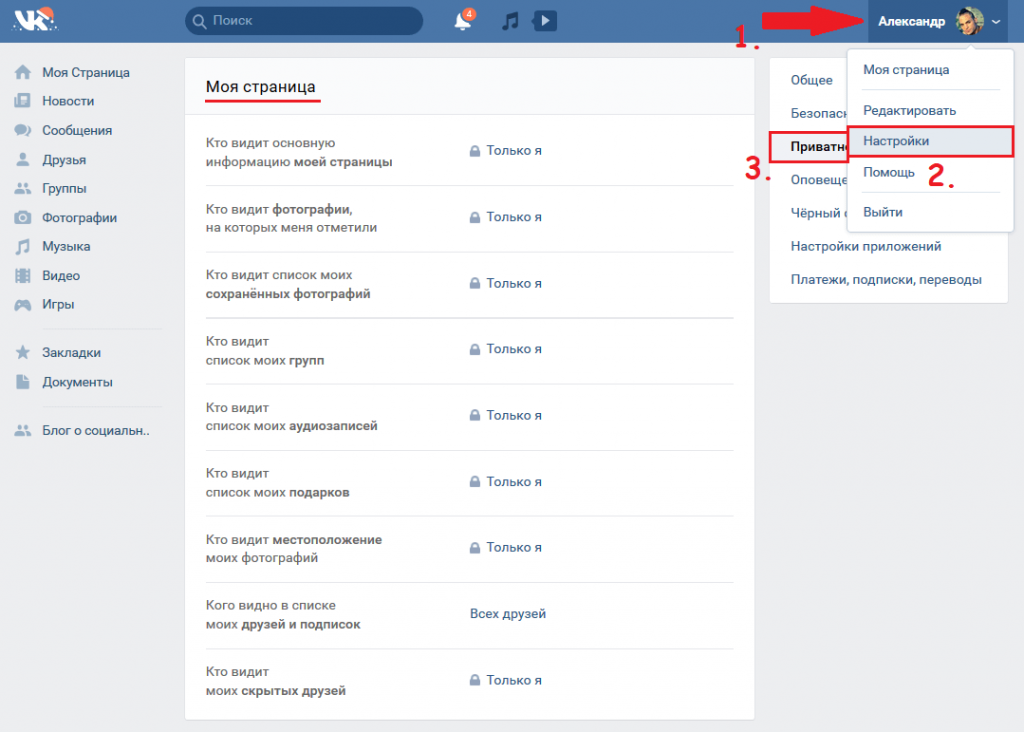 Дам выберите пункт «Друзья», который потом появится в сайдбаре. На него-то вам и следует нажать для получения новостей от людей, а не сообществ.
Дам выберите пункт «Друзья», который потом появится в сайдбаре. На него-то вам и следует нажать для получения новостей от людей, а не сообществ.
Но если вы не хотите никого скрывать из новостей, то через некоторое время верните все как было. Ваш приятель снова появится в новостях, а позиции его при этом не увеличатся. Такими вот нехитрыми способами вы можете изменить список друзей в вк.
Так что теперь и вы знаете, как в вк убрать человека из важных друзей. Надеюсь, что моя сегодняшняя статья была для вас полезной. И конечно же я надеюсь, что вы загляните на мой блог снова. Удачи вам. Пока-пока!
P.S.
Кстати, чуть не забыл. Январь кончился и я объявлю лучших комментаторов месяца, которые получат дополнительные баллы для участия в моем « ».
- Анна Гильянова (12комментариев) — 20 баллов
- Татьяна Сухих (10 комментариев) — 18 баллов
- Надежда Суптеля (8 комментариев) — 16 баллов
- Владимир Раичев (6 комментария) — 14 баллов
- Lara (к сожалению не знаю фамилии) (5 комментариев) — 12 баллов
- Анна Тихомирова (3 комментария) — 10 баллов
Принимайте участие и тогда в конце года у вас будет возможность получить Классные призы! Удачи!
С уважением, Дмитрий Костин.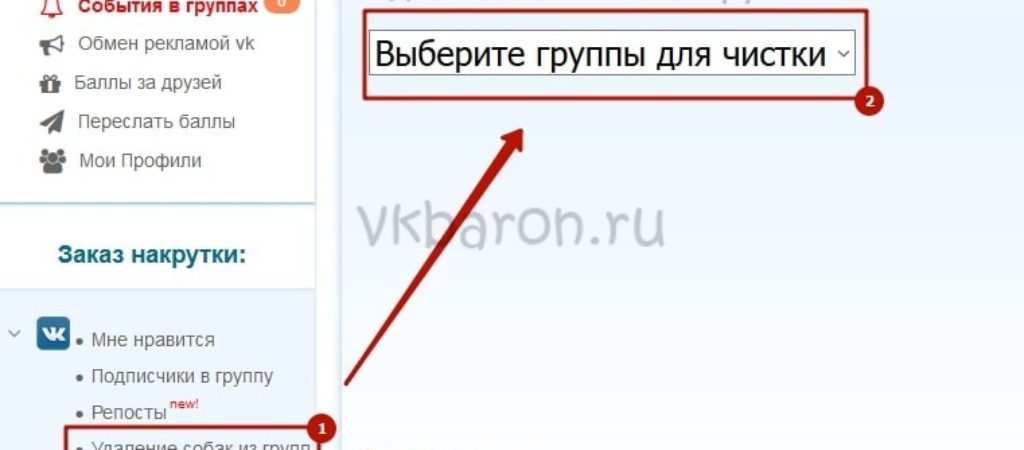
Знали ли вы когда-нибудь о том, что в ВК есть на количество друзей? Да-да, на момент написания статьи он составляет 10000 пользователей вместе с заявками в друзья. А если друзей больше? Значит, они будут вашими подписчиками.
Найти пользователей, у которых в друзьях 10 тысяч человек, мягко говоря, не так просто. У большинства эта цифра куда меньше — 200-500 пользователей-друзей. Но не о друзьях мы сегодня поговорим, а о том, как формируется список друзей для пользователя. Здесь, как выясняется, все далеко не так просто.
Важные друзья
Вы наверняка задавали себе вопрос, почему одни пользователи находятся в списке выше, чем другие? Объясняется это просто — в верхней части списка друзей находятся те пользователи, с которыми вы чаще всего общаетесь. Впрочем, если вы встречаете в начале списка пользователя, с которым давно не переписывались, он туда попал не по ошибке — помимо общения, на сортировку влияют и другие факторы, включая лайки друзьям, ответы в комментариях, перепосты и т.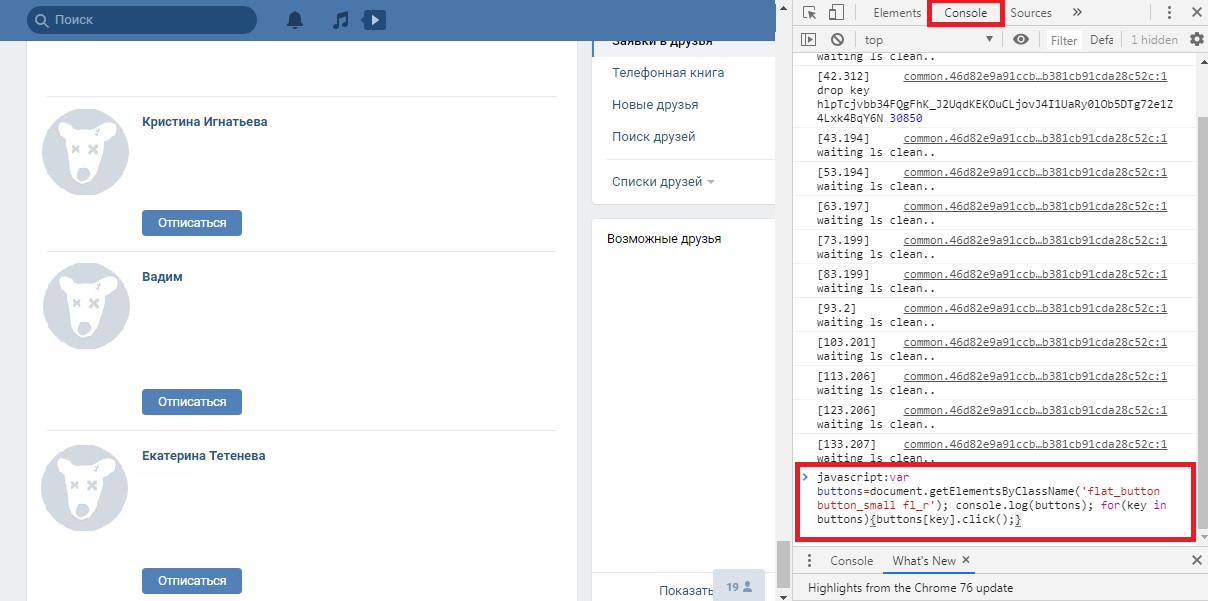 д. Поэтому в списке важных друзей (а он именуется именно так) будут те пользователи, которым вы, грубо говоря, уделяете больше внимания, чем другим.
д. Поэтому в списке важных друзей (а он именуется именно так) будут те пользователи, которым вы, грубо говоря, уделяете больше внимания, чем другим.
В этом правиле есть важное исключение: в списке оказываются и те пользователи, которых вы недавно добавили в друзья. Сделано это для того, чтобы вы не забывали о них и общались. Если вы не будете с ними общаться, то со временем список будет переформирован и эти пользователи окажутся ниже в списке друзей.
Друзья других пользователей
Можно ли применить описанное выше к друзьям других пользователей? Нет, нельзя, поскольку в этом случае список формируется, исходя из общих знакомых. Если же общих друзей нет, тогда список может формироваться по дате регистрации пользователя. Но не исключено, что пользователи могут ранжироваться рандомно, если не брать в учет общих друзей.
Друзья онлайн
Если мы говорим о списке друзей, которые находятся в онлайне, сортировка в нем происходит по «важности» товарища, то есть разницы м первым случаем нет, за исключением того, что в списке будут показаны только те друзья, которые находятся в онлайне на данный момент времени.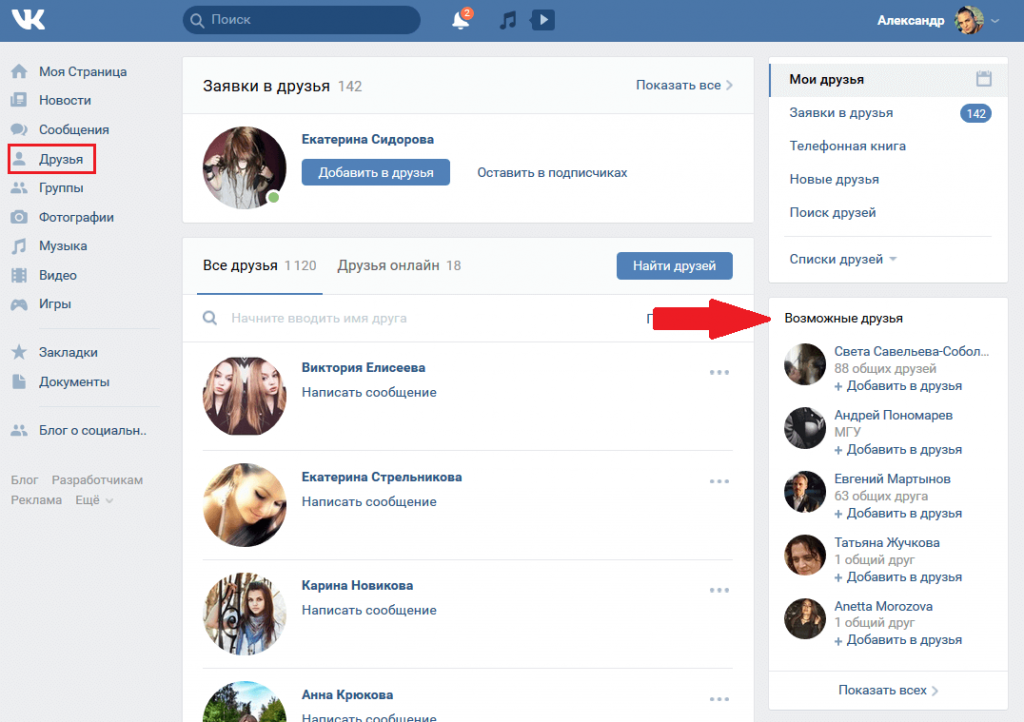
Формирование списка друзей в окне «Друзья онлайн» формируется, вероятно, в рандомном порядке — при каждом обновлении список может полностью меняться. Смеем предположить, что это сделано не просто так, а для того, чтобы, увидев кого-то из старых знакомых, вы решили написать ему.
Мобильное приложение
В мобильном приложении есть список важных друзей, он так и называется — «Важные». Порядок появления пользователей в нем тот же самый, что и в первом случае, о котором рассказано выше.
Можно ли изменить список друзей?
Сам по себе список важных друзей, да и друзей в целом, формируется исключительно автоматически. Но вы можете повлиять на ранжирование. Например, чем больше вы будете общаться с пользователем, чем чаще будете ему ставить лайками, делать репосты и т.д., тем выше в списке он будет.
Часто бывает, что у пользователя, зарегистрированного в соцсети ВКонтакте, есть необходимость удалить из списка друзей какого-то человека. Однако, не все могут легко с этим справиться.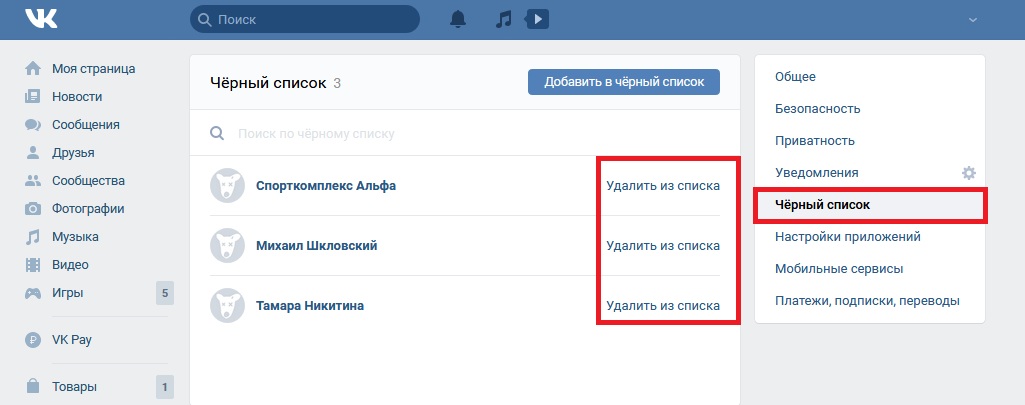 Есть пользователи, которые мало знакомы с навигацией сайта и не могут разобраться сами в его обширном функционале. Именно для таких людей написана эта статья, которая поможет найти ответ на вопрос: «Как удалить друга в контакте ?».
Есть пользователи, которые мало знакомы с навигацией сайта и не могут разобраться сами в его обширном функционале. Именно для таких людей написана эта статья, которая поможет найти ответ на вопрос: «Как удалить друга в контакте ?».
Для этого необходимо выполнить следующий перечень действий:
- Зайдите на свой аккаунт в соцсети ВКонтакте.
- Перейдите на страницу «Мои друзья» , для этого необходимо нажать на ссылочку слева от главного фото вашего профиля (обычно она расположена вторая сверху).
- Попав на страничку со списком людей, с которыми вы дружите, необходимо найти того человека, какой подлежит удалению. Для этого удобно воспользоваться строкой поиска (она находится вверху странички и обозначается значком «лупа»).
- Вбиваем в строку поиска имя или фамилию того, кого хотим удалить. Список тут же выдаст нам строку с миниатюрой нужного человека.
- Напротив фотографии друга будет ряд ссылочек, которые позволяют выполнять различные действия.
 Нажимаем на ссылку «Убрать из друзей».
Нажимаем на ссылку «Убрать из друзей». - После нажатия данной ссылки все остальные действия станут невозможны. Однако, появится небольшая ссылочка «Вернуть в друзья» , которая позволит вновь внести человека в список друзей, если он был удален ошибочно. Но это возможно лишь пока вы находитесь в разделе «Мои друзья», если вы вышли из него, то моментальное восстановление будет невозможно.
- После удаления человек попадает в список ваших подписчиков и все равно сможет просматривать все ваши обновления. Чтобы удалить его еще и оттуда необходимо перейти на страницу с подписчиками.
- Для этого щелкаем небольшую ссылочку «Мои подписчики» , которая расположена прямо под главным фото вашей страницы.
- Появится окно с подписанными на вас людьми. Выбираем только что удаленного человека, наведя на него курсор мыши, и нажимаем на крестик в уголке миниатюры с его фото. Затем подтверждаем действие нажатием кнопки «Продолжить» .
 Так, человек перейдет в «Черный список».
Так, человек перейдет в «Черный список». - После этого, спустя час, а лучше сутки заходим в «Мои настройки» (слева от главного фото на вашей странице).
- Выбираем вкладку «Черный список».
- Напротив имени удаленного человека кликаем на ссылку «Удалить из списка» . Обновляем страницу.
Вот так несложно можно безвозвратно удалить друга из своего аккаунта. Помимо этой проблемы, часто у пользователей возникает вопрос а
Не знаю, в курсе ли вы, но у вас есть возможность с помощью простейших действий сместить вашего друга с верхних позиций списка друзей ВКонтакте. Всё, что вам нужно сделать, это при помощи пары-тройки кликов понизить приоритет вашего друга в разделе новостей, после чего он опустится в нижнюю часть вашего списка друзей. Разберём 3 способа, которыми это можно сделать.
Инструкция №1: через проявленную активность:
Наиболее известный способ сместить друга с верхушки вашего списка друзей – поднять в топ других друзей. Делается это всё очень долго и вручную, ибо для этого требуется как можно чаще посещать страницы друзей, оценивать и комментировать их публикации и общаться с ними посредством личных сообщений. Чем больше вы совершаете действий по отношению к определённым пользователям, тем выше они становятся в списке ваших друзей.
Делается это всё очень долго и вручную, ибо для этого требуется как можно чаще посещать страницы друзей, оценивать и комментировать их публикации и общаться с ними посредством личных сообщений. Чем больше вы совершаете действий по отношению к определённым пользователям, тем выше они становятся в списке ваших друзей.
Именно таким образом вы можете сместить своего недруга. Просто проявляйте активность на страницах других друзей из вашего списка, а что касается недруга, – забудьте про него. Чтобы метод сработал, вы не должны поддерживать контакт с этим пользователем, иначе он может не просто остаться на том же месте в вашем списке, но и подскочить ещё выше!
В общем, немного потраченного времени, чуточку терпения и капельку осторожности – и вы у заветной цели!
Инструкция №2: через раздел новостей:
Не обязательно всё делать вручную. У всех вас есть личная жизнь и более важные дела, а для смещения своего друга с верхних позиций списка друзей ВКонтакте есть функция и попроще.
На этот раз нам понадобится запись нашего недруга в новостной ленте. Способ, к сожалению, работает не всегда. Если человек давно не публиковал новых записей на своей стене, этот способ не поможет, а значит воспользуйтесь третьим способом. Но если ваш друг активно публикует новые посты или публиковал недавно, вы можете прокрутить ленту вниз и с лёгкостью найти один из его постов. Но чтобы его пост было проще найти, сделайте следующее:
Когда вы нашли пост вашего друга или скрыли все остальные новости, чтобы найти пост вашего друга, следуйте инструкции ниже:
Инструкция №3: через страницу пользователя:
Этот способ намного проще первых двух. Впрочем, чтобы не ломать себе голову и сэкономить кучу времени, лучше сразу используйте этот метод! Здесь всё выполняется вот так:
В силу особенностей работы социальной сети ВКонтакте порядок друзей изменяется не сразу, а спустя несколько часов после произведённых манипуляций.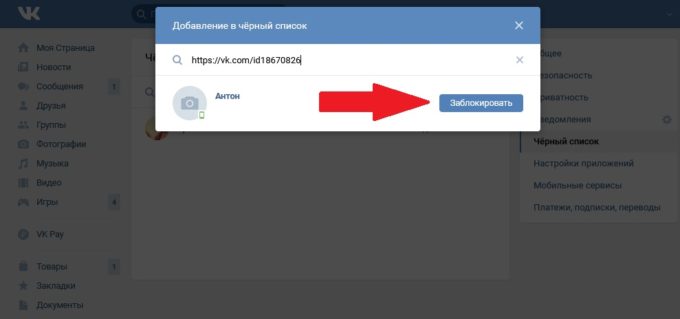 Поэтому после того, как вы проделали вышеописанные действия, просто наберитесь терпения!
Поэтому после того, как вы проделали вышеописанные действия, просто наберитесь терпения!
По прошествии некоторого времени ваш друг сместится с верхних позиций вашего списка друзей. Проверено, что друг может оказаться как в середине вашего списка, так и в самом конце. Всё зависит от проявленной вами активности по отношению к этому человеку. Например, если вы только что добавили нового друга и он оказался в топе ваших друзей, скрытие его новостей опустит его в самый-самый конец вашего списка друзей. А в случае, если человек был в топе, потому что вы часто посещаете его страницу, отправляете ему сообщения и ставите лайки на его фотографиях, после скрытия новостей он окажется примерно в середине списка или чуть выше.
Стоит отметить, что описанные выше методы работают также и с сообществами. То есть понизив приоритет ваших групп, встреч или публичных страниц, вы сместите их в нижние позиции вашего списка сообществ.
Как удалить VKHelper | Руководства AppContacter 2022
Узнайте, как удалить свой аккаунт VKHelper — очиститель для ВК (друзей, сообществ), свои личные данные, а также удалить приложение VKHelper, если оно установлено на вашем iPhone, iPad или Android. Если вы хотите полностью прекратить отношения с VKHelper — очиститель для ВК (друзей, сообществ), следуйте инструкции.
Если вы хотите полностью прекратить отношения с VKHelper — очиститель для ВК (друзей, сообществ), следуйте инструкции.
Содержание:
- Удалить учетную запись по электронной почте
- Удалить на айфоне
- Удалить на андроиде
- Альтернативы
1. Удалить аккаунт VKHelper через Email
Есть 2 способа удалить ваши данные (и аккаунт) с помощью VKHelper — очиститель для ВКонтакте (друзья, сообщества). Их:
- В соответствии с GDPR — Общее положение о защите данных (для жителей ЕС): Это дает вам право попросить организацию, которая хранит данные о вас, удалить эти данные. Это известно как «право на стирание». Вы можете сделать запрос в устной или письменной форме.
 Мы рекомендуем писать по электронной почте, чтобы служить доказательством. У организации есть один календарный месяц, чтобы ответить на ваш запрос.
Мы рекомендуем писать по электронной почте, чтобы служить доказательством. У организации есть один календарный месяц, чтобы ответить на ваш запрос. - В соответствии с Законом штата Калифорния о конфиденциальности потребителей CCPA : этот закон позволяет жителям Калифорнии запрашивать предприятие удаляет имеющиеся у него данные/личную информацию о вас. По закону компания обязана удалить личную информацию потребителя из своих записей и указать всем поставщикам услуг также удалить данные. Несоблюдение компанией требований CCPA может привести к штрафу в размере до 7500 долларов США за каждое нарушение.
Теперь мы понимаем, что влекут за собой законы. Вы можете удалить свой аккаунт, связавшись с VKHelper — очистителем для ВК (друзей, сообществ) по электронной почте. Вот как обработать запрос на удаление данных учетной записи:
- В своем электронном письме укажите причины, по которым вы хотите, чтобы ваши данные/учетная запись были удалены.
 Обратите внимание, что в соответствии с GDPR или CCPA вам не нужно указывать причину вашего запроса
Обратите внимание, что в соответствии с GDPR или CCPA вам не нужно указывать причину вашего запроса - Предоставьте всю актуальную информацию о вашем аккаунте в VKHelper.
- Укажите закон, в соответствии с которым вы делаете запрос — GDPR или CCPA
- Уведомить VKHelper о штрафе за несоблюдение — штраф в размере 7500 долларов США в соответствии с CCPA и 4% от годового оборота в соответствии с GDPR.
- Отправьте письмо на [email protected] Войдите, чтобы увидеть письмо.
Кроме того, вы можете Запросить удаление данных вашего аккаунта VKHelper ниже.
Отправьте им свой запрос, используя формат, который мы указали выше.
Ваше имя *
Ваш адрес электронной почты *
Есть много причин, по которым вы можете захотеть избавиться от VKHelper — очистителя для ВК (друзей, сообществ) на вашем телефоне.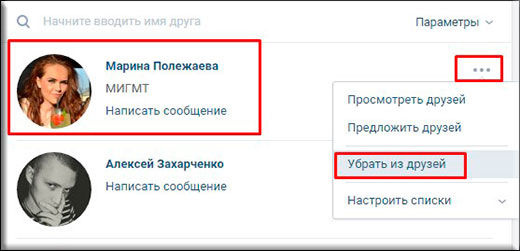 Это может быть связано с очисткой памяти или потому, что вы устали от использования приложения.
Это может быть связано с очисткой памяти или потому, что вы устали от использования приложения.
Какая бы ни была у вас причина, вот как удалить VKHelper — очиститель для ВК (друзей, сообществ) с устройства iPhone или Android:
a. Как удалить приложение VKHelper с вашего iPhone
Если вы хотите удалить VKHelper — очиститель для ВК (друзей, сообществ) с вашего iphone, вот что вам нужно сделать:
- На главном экране коснитесь значка VKHelper — очиститель для ВКонтакте (друзей, сообществ) и удерживайте, пока все приложения не начнут трястись.
- В правом верхнем углу приложения появится значок «X».
- Нажмите на значок «Х» на VKHelper — очиститель для ВК (друзей, сообществ).
- Нажмите на красную кнопку удаления и альт!
ИЛИ
- В настройках iPhone нажмите «Общие».
- Теперь нажмите «Хранилище iPhone» и прокрутите вниз, чтобы увидеть все приложения, установленные на вашем телефоне.

- Нажмите на приложение VKHelper — очиститель для ВКонтакте (друзей, сообществ), которое хотите удалить.
- На следующем экране выберите «Удалить VKHelper — очиститель для ВК (друзей, сообществ)» и подтвердите удаление.
б. Как удалить VKHelper с телефона Android
Чтобы удалить VKHelper — очиститель для ВК (друзей, сообществ) с вашего устройства Android, вот что вам нужно сделать:
- Откройте Google Play
- Из значка меню-гамбургера перейдите в «Мои приложения и игры».
- В списке доступных приложений на вашем устройстве нажмите VKHelper — очиститель для ВКонтакте (друзья, сообщества).
- Далее нажмите «Удалить».
ИЛИ
- На главном экране или в панели приложений коснитесь и удерживайте приложение VKHelper — очиститель для ВКонтакте (друзья, сообщества), которое хотите удалить.

- Щелкните часть экрана с надписью «Удалить».
Или
- Перейдите в настройки телефона Android.
- Нажмите «Приложения».
- Выберите приложение VKHelper — очиститель для ВКонтакте (друзей, сообществ), которое хотите удалить.
- Нажмите «Удалить».
VKHelper — очиститель для ВК (друзей, сообществ) Подробнее о ПО
1. — Удаление друзей по фильтру (удален или заблокирован профиль, пол, дата последнего онлайна).
2. — Удаление подписчиков по тому же фильтру, что и в случае удаления друзей.
3. — Добавление всех подписчиков в друзья понадобится тем, кто продвигает страницу и набирает друзей.
4. — Отмена исходящих запросов в друзья (удаление подписок пользователям).
5. Функционал будет добавлен, свои предложения вы можете вносить в группу ВКонтакте (шестерёнка в нижнем меню > Написать нам).
Сообщено об удалении проблем
О проблемах пока не сообщалось. Будьте первым, кто сообщит об одном!
Поиск другого приложения
Социальные приложения типа VKHelper — очиститель для ВКонтакте (друзья, сообщества) Показать все
Еще приложения от Даниила Павленко
инструкций. Как удалить сообщение вконтакте
Переписка с друзьями важная часть социальной сети ВКонтакте. Ежедневно люди обмениваются смсками, украшая их стикерами и смайликами. Но очень часто возникает необходимость удалить смс одним махом, удалять по одному неудобно, поэтому читайте как удалить все сообщения в вк.
Удалить сразу все диалоги
Вы спрашиваете как удалить сразу все сообщения ВКонтакте? Быстро, удобно, а главное бесплатно.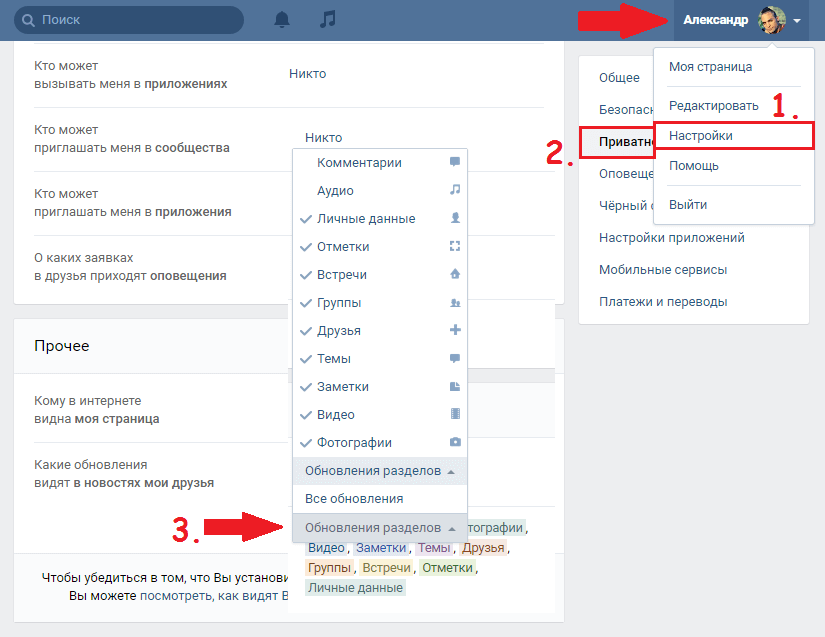 По крайней мере, так было до марта 2014 года, после чего система немного усложнилась. Удалить переписку со всеми пользователями одним нажатием кнопки стало невозможно. Зачем это было нужно админам, непонятно, может они хотят организовать слежку?
По крайней мере, так было до марта 2014 года, после чего система немного усложнилась. Удалить переписку со всеми пользователями одним нажатием кнопки стало невозможно. Зачем это было нужно админам, непонятно, может они хотят организовать слежку?
Новый интерфейс — новые правила
В интернете можно найти множество инструкций, как удалить сразу все сообщения в ВК, но 90% этой информации касается старого интерфейса. Попробуем разобраться, как это сделать после обновления дизайна.
Хотите полностью очистить историю всех диалогов одним кликом? Забудь об этом. Максимум, что можно сделать:
- очистить по страницам из общего списка;
- или сразу всю переписку с одним пользователем без возможности восстановления.
Если у вас не так много диалогов, то удаление двумя вышеуказанными способами займет около 10 минут.
Как удалять сообщения в контакте страница за страницей? Это очень просто: зайдите на свою страницу из любого браузера, введите свой логин и пароль, откройте «Мои сообщения».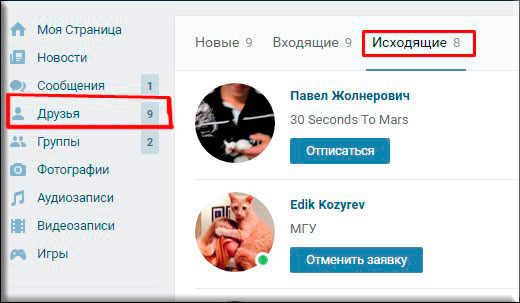
Откроется список сообщений с разными пользователями, не открывая список, нажмите на «Удалить» в правом углу списка сообщений с конкретным человеком. По крайней мере, это проще, чем открывать всю беседу и выбирать по одной смс, а потом удалять — этот способ подходит, если вам нужно удалить какие-то смс-сообщения.
Теперь вы знаете, как удалить все диалоги в ВК, конечно нужно потратить время, но я рад, что эту функцию никто не отменял.
Совет: Чтобы сразу отфильтровать «ненужное», просматривайте свои диалоги — избавляясь от одной-двух переписок в день.
Так вы не потратите много времени, и страница будет в порядке.
Удалить переписку с конкретным человеком можно и другим способом: зайти в любое его сообщение, нажать на преобразованную из текста отправителя ссылку, появится окно, в котором выберите «Показать историю сообщений», нажмите «Удалить все» . Подтвердите свои действия в появившемся окне.
Возможно, пока вы будете читать эту статью, интерфейс снова изменится, но мы думаем, что вы разберетесь во всех тонкостях самостоятельно.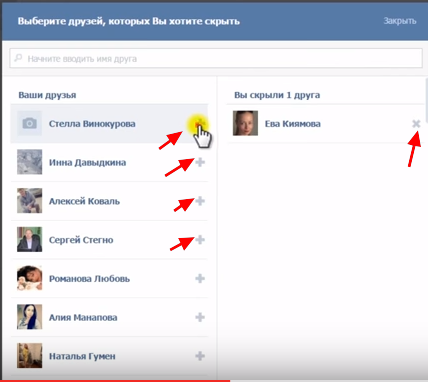
Итак, перед вами стоит задача удалить сообщение в ВК. Мы рассмотрим два варианта. Первый вариант — когда вы удаляете одно сообщение. Второй вариант, когда вы удаляете весь диалог с конкретным человеком. Итак, приступим.
Удаление одного сообщения
На главной странице в левой части нажмите Мои сообщения .
Далее, обращаем внимание на то, что все письма представлены в виде сообщений. Прочитайте строку, где вы должны предлагать отображать в виде диалогов. Если там написано показывать как диалоги значит все нормально и ничего менять не надо. Если там написано показать как сообщения , то нужно выбрать эту строку.
Справа от каждого отображаемого сообщения есть надпись удалить. Щелкните рядом с сообщением, которое необходимо удалить. Итак, мы удалили полученные письма. Для того, чтобы удалить отправленные сообщения, вам нужно перейти на вкладку «Отправленные» и сделать то же самое. Если таких сообщений несколько, то можно поставить галочку напротив каждого, которое нужно удалить, и нажать кнопку удалить.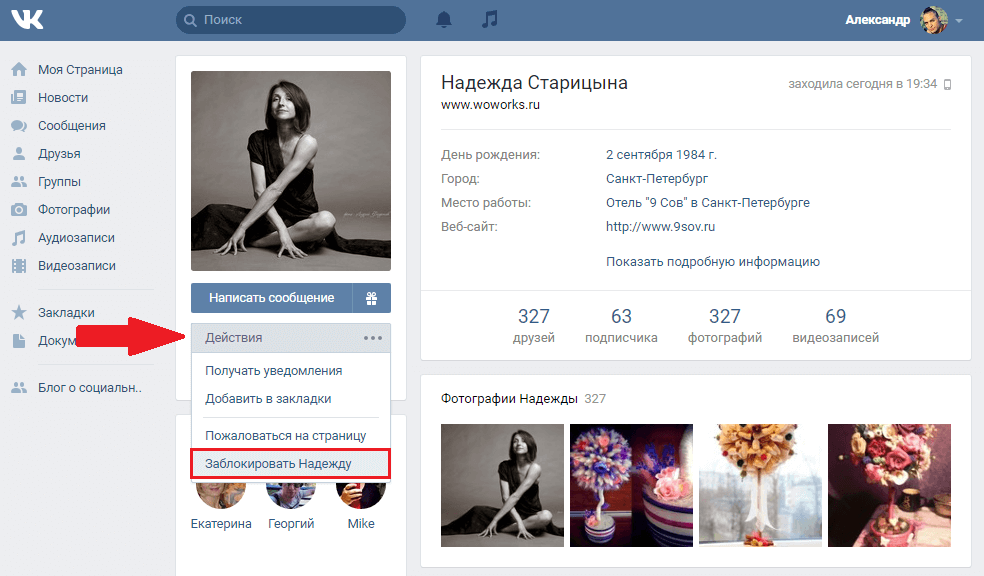
Удаление всей корреспонденции
При этом удаляются как полученные, так и отправленные сообщения. Перейдем к моим сообщениям.
Мы предлагаем отображение в виде сообщений. Если написано показывать как сообщения , это значит, что на данный момент все сообщения в виде диалогов, а это как раз то, что нам нужно. Если это не так, нажмите показать как диалоги . После этого, наведя курсор мыши на пользователя, чей диалог мы хотим удалить, справа появится крестик. Щелкаем по ней. Все диалоги удалены.
Если вам нужно удалить только некоторые сообщения с конкретным человеком, то используем первый вариант.
Если вы не получили ответ на вопрос, как удалить сообщение Вконтакте
Нам не удалось получить ответ на вопрос, как удалить сообщение Вконтакте по инструкции, напишите нам по адресу. Напишите проблему и действие. Ответим лично.
- Видео по удалению сразу всей переписки с помощью программы
Общаясь в социальной сети ВКонтакте, пользователи ежедневно отправляют множество сообщений и, как это иногда бывает, могут пожалеть об отправке каких-то содержательных высказываний. Вконтакте есть возможность удалить сообщение, но к сожалению сообщения удаляются только из вашей переписки таким способом, но несмотря на это мы все же рассмотрим как удалить сообщение в вконтакте.
Вконтакте есть возможность удалить сообщение, но к сожалению сообщения удаляются только из вашей переписки таким способом, но несмотря на это мы все же рассмотрим как удалить сообщение в вконтакте.
Способов удалить сообщение в ВКонтакте много, но в любом случае нужно войти в свой аккаунт. В меню нам понадобятся два пункта, «Мои друзья» и «Мои сообщения». Если их нет, нужно зайти в «Мои настройки» и активировать их отображение.
В первом способе мы рассмотрим, как удалять сообщения в ВКонтакте все подряд, отсортированные по дате. Для этого заходим в меню «Мои сообщения». Здесь мы видим две вкладки «Получено» и «Отправлено». Напротив каждого сообщения есть надпись «Удалить», что позволит сразу удалить ненужное сообщение.
Также вверху, под названиями закладных, можно увидеть еще одно меню, позволяющее выбрать определенный тип сообщения «Все», «Прочитано» и «Новое». Вы также можете отметить несколько сообщений самостоятельно, установив флажок слева от каждого сообщения.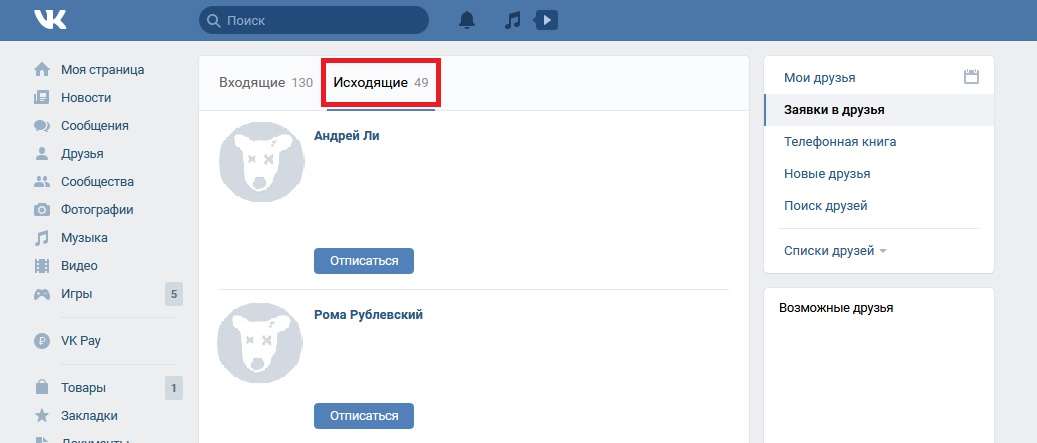 После выбора нескольких сообщений вверху появляется дополнительное меню для управления сообщениями.
После выбора нескольких сообщений вверху появляется дополнительное меню для управления сообщениями.
Если удалять каждое сообщение по отдельности, то их можно восстановить, а при выборе нескольких сообщений и их удалении через верхнее меню, они удаляются полностью.
Во втором варианте рассмотрим, как удалить сообщения ВКонтакте, относящиеся к конкретному пользователю. Для этого нам нужно найти любое сообщение, относящееся к этому пользователю, в меню «Мои сообщения» и нажать на текст самого сообщения. Попадаем в окно просмотра сообщений, где в самом низу находим дополнительное меню «Показать историю сообщений…» с этим пользователем.
После нажатия на этот пункт нам будет показана история сообщений, где при наведении на любое сообщение справа от него появляется кнопка «Удалить».
Если установить курсор справа от надписи «История сообщений», то появится меню «Показать все», после нажатия на которое вместо него появится меню «Удалить все».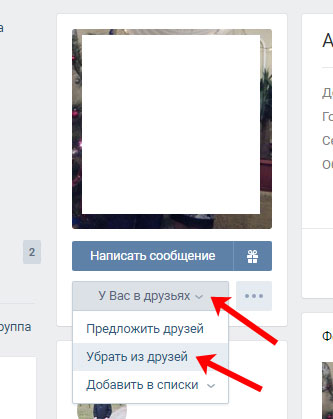
Пункт «Показать все» в истории сообщений ВКонтакте
Пункт «Удалить все» в истории сообщений ВКонтакте
При удалении появляется сообщение с просьбой подтвердить удаление и невозможность восстановления.
В третьем варианте также рассмотрим, как удалить сообщения ВКонтакте, относящиеся к выбранному человеку, но другим способом. В этом случае нам нужно зайти в меню «Мои друзья» и выбрать «Написать сообщение» напротив нужного человека, а в появившемся окне выбрать «Перейти к диалогу…» с этим пользователем из меню .
Попадаем в диалоговое окно, где будут видны все сообщения. Любое сообщение можно выделить, установив флажок слева от сообщения. После появления меток вверху появляется еще одно меню для управления сообщениями. Этот вариант немного отличается от второго и не позволяет выбрать сразу все сообщения.
22
Февраль
2015
Практически все люди пользуются социальной сетью Вконтакте, а функционал этого сайта настолько широк, что иногда приходится искать информацию в сети.
В первую очередь эта сеть используется для общения, а функционал личных сообщений также вызывает много вопросов.
Как полностью удалить переписку Вконтакте? Один из самых частых вопросов. При желании вы можете удалить любые сообщения из своего профиля. В этой статье мы покажем, как удаляются отдельные сообщения и диалоги, а также объясним, как удалить сразу все диалоги Вконтакте .
Как удалить переписку Вконтакте?
Самый простой способ удалить беседу — навести курсор на любой диалог и нажать на крестик:
Так же просто удалить отдельные сообщения в переписке. Для этого нужно открыть диалог, выбрать любое сообщение и нажать на кнопку в появившемся верхнем меню:
Удаленные диалоги и сообщения восстановлению не подлежат, поэтому хорошо подумайте, прежде чем удалять историю чатов.
Как удалить переписку Вконтакте у собеседника?
Сделать это намного сложнее. Попросите его сделать это первым. Если такой возможности нет, попробуйте открыть его сообщения и пометить их как спам:
Этот прием срабатывает не всегда (примерно в 60% случаев), но удалить переписку Вконтакте от собеседника другим способом невозможно.
Как удалить все диалоги Вконтакте?
Если вам нужно удалить всю переписку из своего профиля, лучше воспользоваться специальными программами. Вручную вы будете удалять сообщения и диалоги слишком долго. Самая простая программа для удаления переписки Вконтакте это .
После запуска и добавления профиля перейдите в Профиль>Очистка>Управление личными сообщениями:
Это откроет список функций. Вы можете удалять беседы, сохранять некоторые из них, очищать беседы с людьми, которых вы не добавляли в друзья, или удалять беседы с небольшим количеством сообщений.
Обратите внимание, что через ВкБот можно массово выходить из бесед, а также отмечать все сообщения Вконтакте как прочитанные.
У этой простой программы есть и другие полезные функции, а главное, она бесплатно .
Социальная сеть Вконтакте продолжает развиваться и пользователям предлагается все больше и больше функций. Если хотите разобраться во всех инструментах этого сайта, обязательно прочитайте,
В этой статье мы расскажем, можно ли полностью или частично удалить переписку с тем или иным пользователем Вконтакте.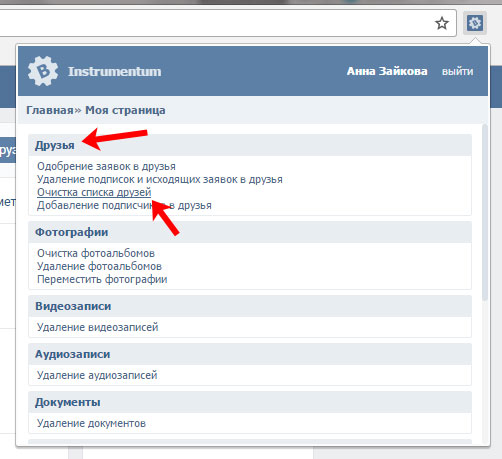 Более того, некоторые из способов предоставляют возможность удалять сообщения не только со своей страницы, но и со страницы собеседника.
Более того, некоторые из способов предоставляют возможность удалять сообщения не только со своей страницы, но и со страницы собеседника.
Как удалить отдельные сообщения ВК.
Есть самый простой и всем известный способ, с помощью которого можно удалить одно сообщение только из своего диалога, однако оно останется в диалоге получателя.
Для того, чтобы таким образом закрыть доступ к одному или нескольким сообщениям, необходимо один раз щелкнуть левой кнопкой мыши по записи, а затем нажать на появившуюся вверху опцию «Удалить».
Удаление абсолютно всей переписки с конкретным пользователем.
Для этого нужно войти в диалог. Наведите на ссылку «Действия» курсором мыши и выберите последнюю опцию «Очистить историю сообщений» .
При этом переписка того, кому вы писали, сохранится, но будет удалена с вашей страницы ВК.
А как навсегда удалить переписку в контакте?
Единственный и надежный способ заблокировать доступ к сообщениям как на своей странице, так и на странице того, с кем вы переписывались, это удалить собственный аккаунт с русского социального ресурса.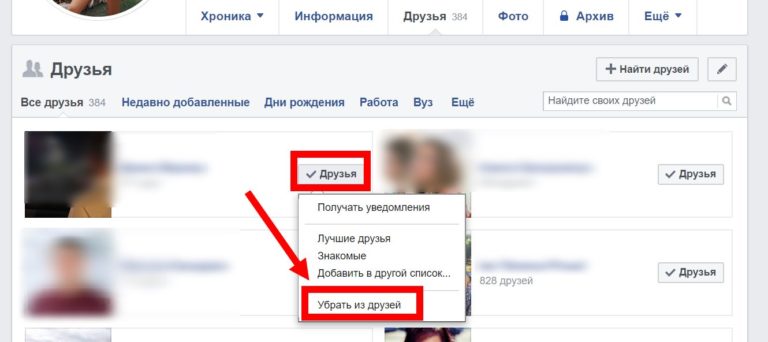 В этом случае мы рекомендуем вам сначала сделать шаги, которые были описаны в предыдущей версии.
В этом случае мы рекомендуем вам сначала сделать шаги, которые были описаны в предыдущей версии.
Как удалить переписку ВКонтакте у собеседника
Первый способ заключается в том, что вам нужно попросить собеседника удалить переписку с его стороны.
Второй способ , хотя и не всегда может сработать, заключается в том, что вам нужно выбрать сообщения, которые были отправлены вам, и пометить их как «СПАМ». Этот метод работает примерно в 60 процентах случаев.
Как это сделать?
Все довольно просто:
1. Вам нужно войти в чат. Отметьте сообщения, которые вы получили от собеседника.
2. Нажмите на опцию «Это спам», кнопка появится только после того, как будет отмечено хотя бы одно сообщение.
Часто задаваемые вопросы и ответы.
1. Дойдет ли сообщение, которое было удалено сразу после отправки, до собеседника в соцресурсе?
Да. Бывают исключения, так как Вконтакте иногда глючит.
2. Можно ли восстановить переписку с пользователем, который навсегда удалил себя или был удален с социального ресурса?
Нет невозможно.
Что делать, если страница еще не удалена?
Тогда есть варианты.
3. Может ли переписка в соц.ресурсе быть доказательством чего-либо в суде?
Да, возможно. Во многих случаях переписка в сети считается косвенным доказательством или уликой, а иногда и прямым доказательством. Если есть доказательства того, что именно подозреваемый в это время находился за компьютером. Однако при условии, что доступ к переписке был получен в соответствии с законодательством Российской Федерации.
социальная сеть, мессенджер в App Store
Описание
ВКонтакте объединяет десятки миллионов людей, предлагая неограниченные возможности для общения, знакомств, развлечений, бизнеса и обмена новостями из любой точки мира. В приложении можно слушать музыку, смотреть видео и клипы, следить за своим здоровьем, играть в игры и делать покупки.
Оставайтесь на связи с друзьями и семьей. В мессенджере можно общаться в групповых чатах и личных сообщениях как с друзьями ВКонтакте, так и с людьми из контактов вашего телефона. Объединяйте неограниченное количество людей в видеозвонках бесплатно и без ограничений по времени.
ВКонтакте предлагает социальные сети для самых разных повседневных ситуаций:
— Откройте для себя все, что может предложить одна из крупнейших социальных сетей в мире. Встречайте новых друзей и присоединяйтесь к онлайн-сообществам. Оставайтесь рядом с далекими друзьями с помощью мессенджера и звонков ВКонтакте.
— Слушайте любимую музыку и легко находите новые любимые песни благодаря персональным рекомендациям.
— Смотрите и создавайте клипы ВКонтакте, короткие вертикальные видеоролики на самые разные темы.
— Наслаждайтесь прямыми трансляциями, делитесь фотографиями, играйте в игры и читайте интересные новости в тематических лентах.
— Узнавайте что-то новое в подкастах и загружайте свои.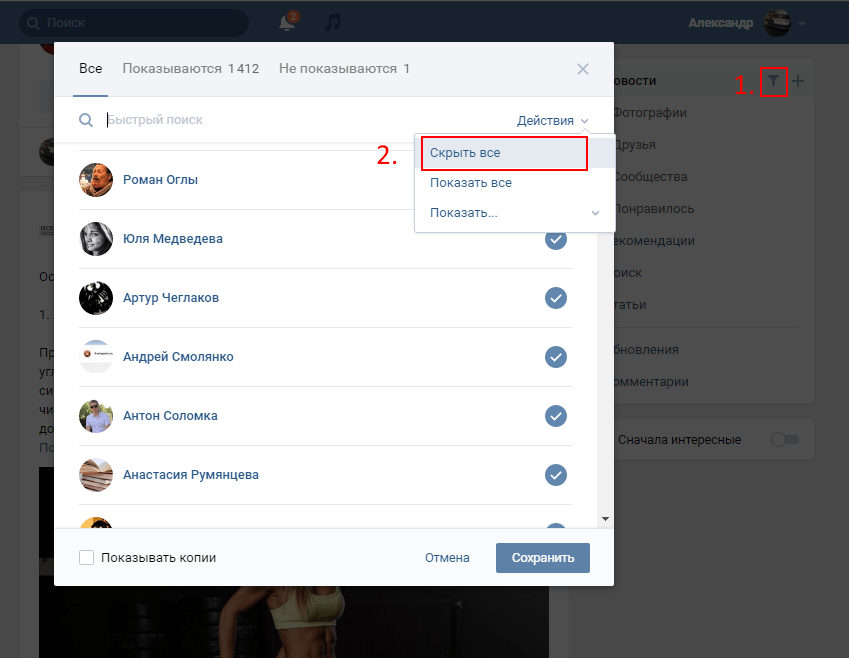
— Следите за своим здоровьем и оставайтесь в форме. Используйте ВКонтакте Здоровье, чтобы соревноваться с друзьями и посмотреть, кто может ходить больше всех. Ваши шаги учитываются благодаря Apple Health. Так что совершите долгую прогулку и попытайтесь добраться до вершины таблицы лидеров!
Условия использования: vk.com/terms
Политика конфиденциальности: vk.com/privacy
Версия 7.43.1
Новая версия полностью поддерживается iOS 16.
• Обновлено контекстное меню в ленте новостей, мессенджере и историях. Теперь он стал более компактным и занимает меньше места на экране.
• Теперь вы можете общаться с друзьями и близкими, используя виджет контактов на главном экране.
• Сделали виджет Шаги ВКонтакте. Добавьте его на свой экран, чтобы отслеживать свою активность и соревноваться с друзьями.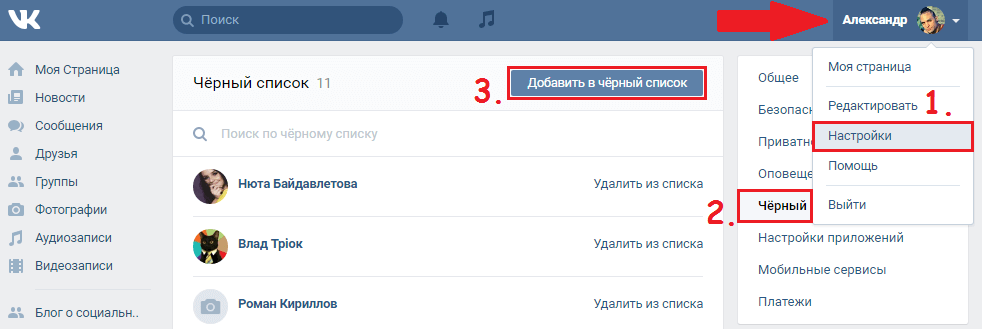
• Функция Center Stage от Apple теперь доступна в вызовах на совместимых моделях iPad. Это позволит вам оставаться в кадре, даже если вы перемещаетесь.
• Эта версия больше не поддерживает iOS 12–13. Убедитесь, что у вас установлена iOS 14 или выше, чтобы продолжать пользоваться всеми функциями ВКонтакте.
Рейтинги и обзоры
601 Рейтинг
Есть 1 проблема
Было бы намного лучше, если бы политика Apple позволяла использовать музыку.
вк это не тикток!! я собираюсь удалить это приложение.
был для меня как дом, несмотря на наличие более популярных соцсетей, был выбран..потому что уютный, не показушный и простой. но добавив все эти дополнительные функции, такие как CLIPS, вы просто превратили этот дом в свалку! для любителей таких тупых видео пусть идут в тик-так, вы на этой функции только проиграете, уверяю вас.
если вы не уберете эту функцию или не уберете с видного места внизу, я удалю свой профиль и это приложение навсегда, несмотря на боль. Пожалуйста, постарайтесь понять нас, мы очень не хотим терять этот дом…
Самая удивительная социальная сеть
Лучше, чем Facebook, Twitter, Tumblr, Instagram ВМЕСТЕ.
Он содержит все эти варианты будущего, а также не такую жесткую цензуру, как все основные социальные сети. Интерфейс очень легкий, удобный и простой, а самое главное без ошибок и задержек. Я люблю Вконтакте!
Разработчик, ООО «В Контакте», указал, что политика конфиденциальности приложения может включать обработку данных, как описано ниже. Для получения дополнительной информации см. политику конфиденциальности разработчика.
Данные, используемые для отслеживания вас
Следующие данные могут использоваться для отслеживания вас в приложениях и на веб-сайтах, принадлежащих другим компаниям:
- Контактная информация
- Идентификаторы
Данные, связанные с вами
Следующие данные могут быть собраны и связаны с вашей личностью:
- Покупки
- Расположение
- Контактная информация
- Контакты
- Пользовательский контент
- История поиска
- История просмотров
- Идентификаторы
Данные, не связанные с вами
Могут быть собраны следующие данные, но они не связаны с вашей личностью:
- Здоровье и фитнес
- Пользовательский контент
- Идентификаторы
- Данные об использовании
- Диагностика
Методы обеспечения конфиденциальности могут различаться в зависимости, например, от используемых вами функций или вашего возраста.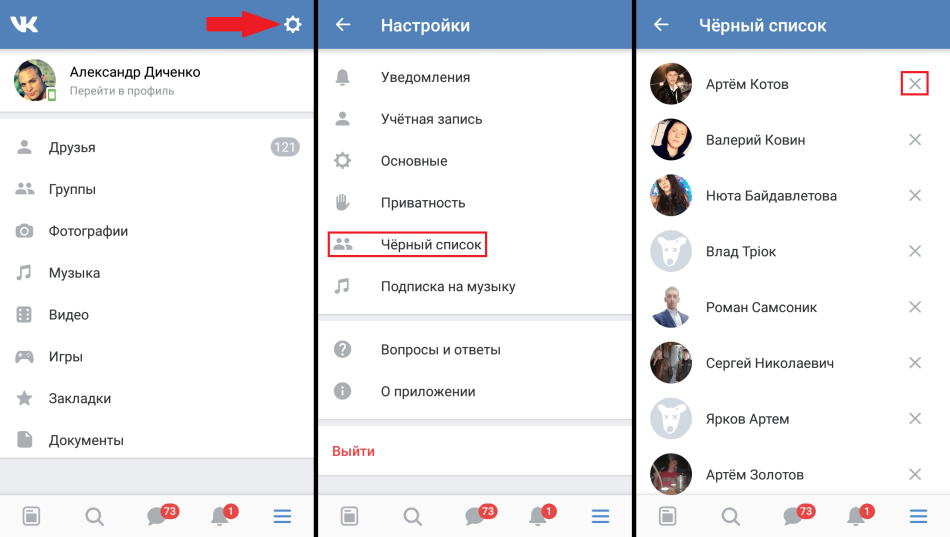 Узнать больше
Узнать больше
Информация
- Поставщик
- В Контакте ООО
- Размер
- 256,3 МБ
- Категория
- Социальная сеть
- Возрастной рейтинг
- 12+ Нечастое/мягкое реалистичное насилие Редкий/умеренный сексуальный контент и нагота Нечастое/умеренное насилие в мультфильмах или фэнтези Нечастые/мягкие зрелые/наводящие на размышления темы Нечастая/умеренная ненормативная лексика или грубый юмор Нечастые/мягкие темы ужасов/страха
- Авторское право
- © 2022 ВК
- Цена
- Бесплатно
- Сайт разработчика
- Тех.
 поддержка
поддержка - Политика конфиденциальности
Опоры
Еще от этого разработчика
Вам также может понравиться
Можно ли удалить ВК на время. Как удалить страницу в ВК? Навсегда или временно
Для того, чтобы удалить страницу с компьютера, нужно зайти в свой аккаунт в ВК.
Справа в верхнем углу вы увидите миниатюрные фото профиля со стрелкой.
нажмите на стрелке. появится меню .
Нажмите Настройки
Прокрутите вниз до конца, пока не увидите надпись « вы можете удалить свою страницу ».
Нажмите . Появится окно с просьбой ввести причину , по которой вы решили уйти. Вы можете выбрать один из доступных вариантов, либо написать свой, либо вообще отказаться от указания причины.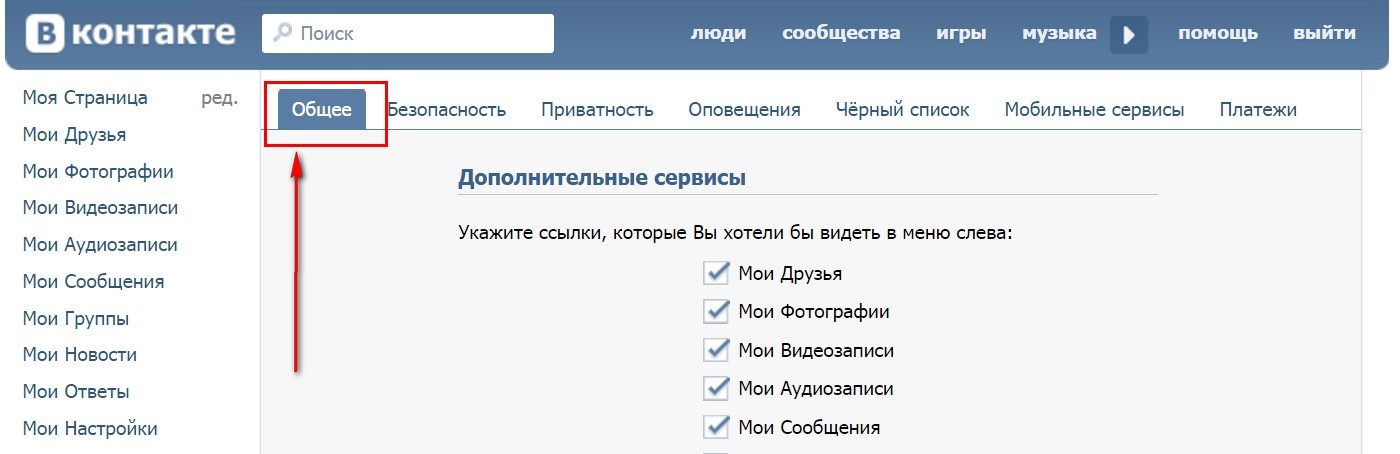
Обратите внимание на галочку « рассказать друзьям «. Если его оставить, то запись об удалении профиля будет опубликовано на вашей стене, чтобы ваши друзья могли его увидеть.
Указав причину, нажмите кнопку — Удалить свою страницу .
На мониторе появится информация о том, когда страница будет удалена. До этой даты вы можете в любое время восстановить .
Удаление страницы ВКонтакте через телефон
Здесь план действий примерно такой же. Заходим в наш аккаунт. Левый под видео, сообщениями и музыкой ищем кнопку « Настройки ».
После нажатия на нее откроется меню. настройки . Листайте вниз, пока не увидите надпись Удалить свою страницу .
После нажатия на нее получаем уже знакомое уведомление с информацией о дате полного удаления информации из базы ВК.
Как временно удалить страницу ВК
Временное удаление аккаунта ВКонтакте ограничено семью месяцами .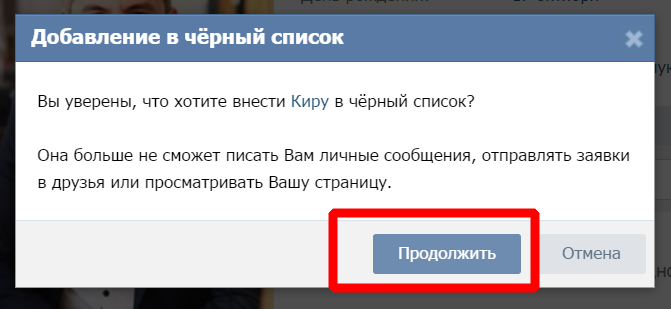 Если по истечении этого времени вы не восстанавливать аккаунт, информация будет утеряна навсегда , а профиль в социальной сети будет удален . Схема действий такая же, как и при удалении, с той лишь разницей, что для того, чтобы восстановить доступ к своим данным, вам нужно будет нажать соответствующую кнопку. Находится слева под надписью страница удалена и центрирована.
Если по истечении этого времени вы не восстанавливать аккаунт, информация будет утеряна навсегда , а профиль в социальной сети будет удален . Схема действий такая же, как и при удалении, с той лишь разницей, что для того, чтобы восстановить доступ к своим данным, вам нужно будет нажать соответствующую кнопку. Находится слева под надписью страница удалена и центрирована.
При восстановлении страниц с мобильного устройства нажмите ту же кнопку восстановление .
Появляется следующее уведомление :
После нажатия кнопки « Восстановить страницу » профиль будет полностью восстановлен .
В социальные сети легко войти, но трудно выйти. Регистрация в них занимает всего несколько минут, а удаление — около полугода. Если вы приняли решение исчезнуть из баз социальных сетей раз и навсегда, вам придется запастись терпением.
Происходит удаление аккаунта ВКонтакте через 7 месяцев .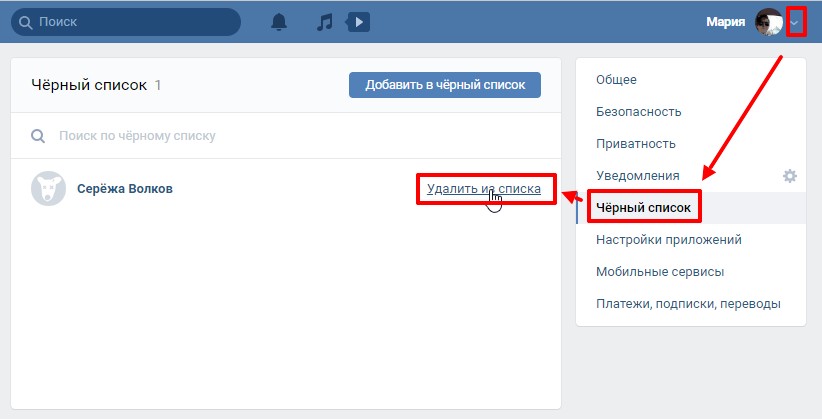 По истечении этого срока все данные вашего профиля удаляются безвозвратно , включая фото, видео, аудиозаписи, репосты, статусы, посты на стене (как ваши, так и ваших друзей).
По истечении этого срока все данные вашего профиля удаляются безвозвратно , включая фото, видео, аудиозаписи, репосты, статусы, посты на стене (как ваши, так и ваших друзей).
останется только ваши лайки и комментарии на страницах других пользователей и в группах остаются нетронутыми.
Если вам принципиально уйти и не оставить после себя следов, то рекомендуется отвязаться от мобильного номера и сменить имя.
Устали от общения в социальной сети, решили покинуть ее раз и навсегда? Не спешите резко удалять свой аккаунт. Ведь сайт можно оставить на определенное время. А при необходимости вы всегда сможете восстановить профиль и пользоваться им как раньше.
Вам понадобится
- — Персональный компьютер с выходом в интернет;
- — Регистрация на одной из социальных площадок.
Инструкция
Вы можете покинуть сайт в любое время. Но прежде чем принимать скоропалительное решение, подумайте, стоит ли идти на такой шаг. Ведь в противном случае, если вы решите вернуться на сайт и продолжить общение, вам придется снова искать друзей и восстанавливать потерянные контакты и фотографии.
Ведь в противном случае, если вы решите вернуться на сайт и продолжить общение, вам придется снова искать друзей и восстанавливать потерянные контакты и фотографии.
Хотя заблокировать на время на все же можно. Для этого заходим в настройки (обычно этот раздел обозначается значком с гаечным ключом или шестеренкой) и выбираем пункт «Удалить меня с сайта». Как правило, если в течение 28-30 дней вы посмотрите на свою страницу , то аккаунт будет автоматически восстановлен. Если с момента удаления пройдет срок больше указанного выше срока, профиль будет заблокирован навсегда, и вернуть его будет уже невозможной задачей.
Но если вы все-таки решили временно попрощаться с любимым сайтом, пусть и временно, перейдите на страницу и сделайте соответствующие настройки удаления.
Например, в популярном Вконтакте для удаления аккаунта выберите в главном меню пункт «Настройки» и перейдите в раздел «Конфиденциальность». Здесь найдите поле с надписью «Кто может смотреть свою страницу » и установите запрет для всех пользователей. В каждом пункте отметьте опцию «только я» и нажмите «сохранить». После этого ваша страница будет скрыта для всех посетителей сайта. Вы можете восстановить его, если посетите в течение тридцати дней стр. . В противном случае профиль полностью исчезнет.
В каждом пункте отметьте опцию «только я» и нажмите «сохранить». После этого ваша страница будет скрыта для всех посетителей сайта. Вы можете восстановить его, если посетите в течение тридцати дней стр. . В противном случае профиль полностью исчезнет.
Временно удалить страницу Вы также можете воспользоваться услугами Рамблера. Для этого на главной странице сайта откройте меню «Настройки», из которого нужно будет перейти в раздел «Удалить профиль», и, отметив удаление, сохранить изменения. И забудьте на время об отключенном профиле. Но в течение тридцати дней вам нужно будет вернуться на страницу иначе вы ее потеряете окончательно.
В течение 28 дней после подачи заявки анкета с сайта знакомств «ФотоСтрана» аннулируется. Для удаления аккаунта необходимо сначала зайти в раздел «Настройки», а затем выбрать пункт «Удалить меня» на странице изменения. Через сутки повторите заявку на удаление и дождитесь указанного выше срока. Но если вы решили остаться на сайте, посетите его до периода изменения.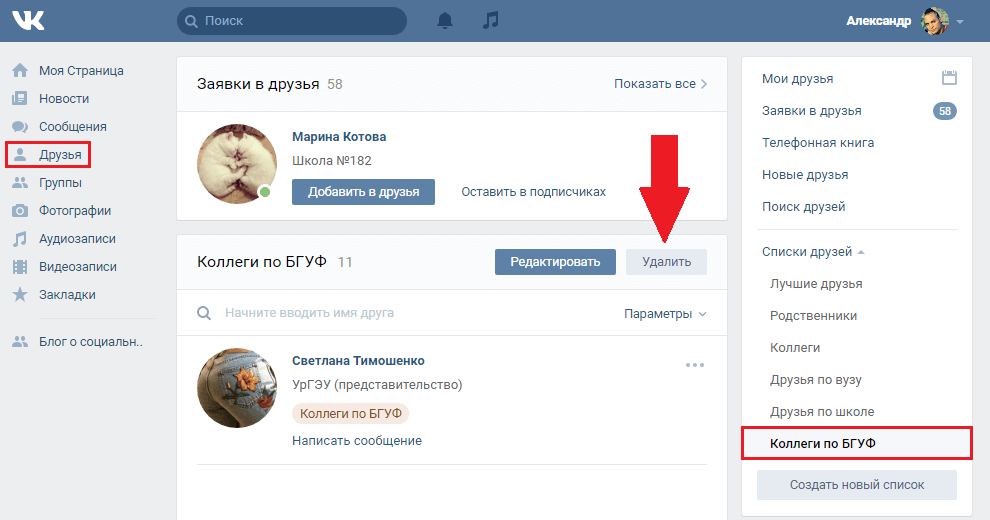 Таким образом, вы можете вернуться к своим страница и продолжайте говорить.
Таким образом, вы можете вернуться к своим страница и продолжайте говорить.
Внимание, только СЕГОДНЯ!
Все интересное
Среднестатистический пользователь Интернета проводит в социальных сетях от 1 часа в день и более. Для многих людей социальные сети стали как наркотик, они вызывают привыкание и привыкание. Единственный выход — удалить свои личные данные со всех…
Миллионы людей по всему миру зарегистрированы в социальной сети ВКонтакте. Общение на сайте стало почти ежедневной необходимостью, но при желании вы можете в любой момент удалить свою страницу и вернуться к «настоящему…
Социальная сеть «ВКонтакте» — одна из самых популярных. С его помощью пользователи общаются с друзьями, обмениваются музыкой, фото, видео, строят собственный бизнес. Но иногда по разным причинам участники социальных сетей решают…
Удаление страницы в Facebook осуществляется с помощью функций сервиса, однако необходимо помнить, что восстановить удаленную страницу будет невозможно.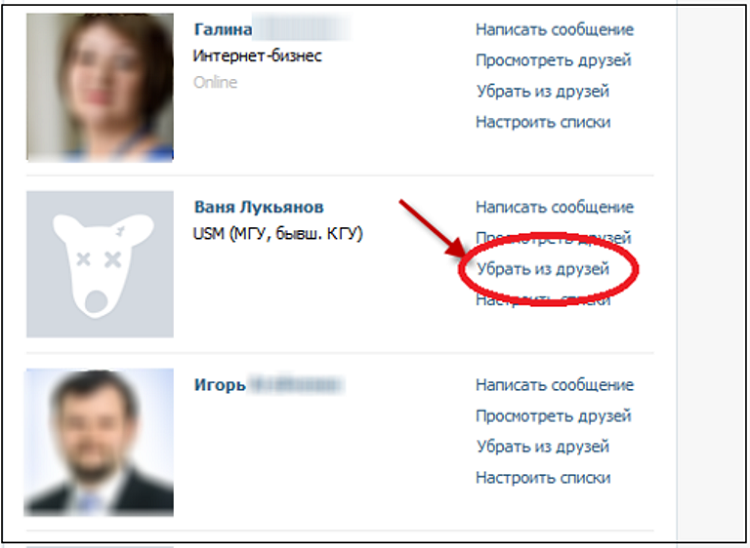 В то же время существуют методы отключения страницы, позволяющие временно деактивировать ее. …
В то же время существуют методы отключения страницы, позволяющие временно деактивировать ее. …
Социальные сети невероятно популярны среди людей всех возрастов. Чтобы общаться с друзьями в Одноклассниках, вам достаточно зарегистрироваться и заполнить свой профиль. Но что делать, если надоело сидеть в социальной сети? Вы можете…
Чтобы удалить свою страницу Facebook, вы можете использовать для этого один из двух вариантов. Если вы хотите скрыть свою страницу от недоброжелателей и друзей, но не уверены, что хотите ее полностью удалить, вы можете…
Социальные сети становятся все более популярными среди пользователей Интернета. Но иногда виртуальная жизнь становится неинтересной. И вас начинает посещать мысль: «А не уйти ли мне с сайта?». И вот решение принято, а ты нет…
Нетворкинг, знакомство с новыми людьми, участие в группах и сообществах… Все это пока интересно. А может вас замучили постоянно навязываемые «друзья» или «гости»? И тогда вы решаете покинуть сайт. Вам…
Вам…
Информационный портал Рамблер, стараясь идти в ногу со временем, регулярно предлагает своим пользователям новые возможности. Погода, гороскоп, знакомства — эти и многие сервисы становятся доступны сразу после регистрации на сайте. Однако…
Часто у пользователей социальной сети Вконтакте возникает желание удалить свою страницу. Причин тому может быть множество, например, нехватка времени или потеря пароля. Удалить свою страницу можно несколькими способами…
Здравствуйте! В современном мире мало кто хочет полностью отказаться от использования социальных сетей и . Ведь для многих это не просто отличный повод скоротать время, пообщаться с друзьями или родственниками, но и работа или бизнес. Хотя, с другой стороны, некоторые люди просто подсели на современные социальные сети и уже не могут выбраться из этой ловушки самостоятельно. Ведь насколько полезнее было бы просто выйти и погулять с друзьями или навестить родственников, а не сидеть в Вконтакте. Некоторые пользователи, чтобы уйти от зависимости, задаются вопросом: «Как удалить страницу в ВК?». Конечно, это не выход из ситуации, так как вместо удаленной страницы можно создать несколько новых, но все же, если у вас есть цель избавиться от интернет-зависимости или вы просто хотите удалить ненужную Вконтакте аккаунт в социальной сети, то давайте рассмотрим, как это сделать.
Конечно, это не выход из ситуации, так как вместо удаленной страницы можно создать несколько новых, но все же, если у вас есть цель избавиться от интернет-зависимости или вы просто хотите удалить ненужную Вконтакте аккаунт в социальной сети, то давайте рассмотрим, как это сделать.
Как удалить страницу Вконтакте
Первый способ предполагает быструю блокировку аккаунта. В этом случае все пользователи, которые захотят попасть на вашу страницу, увидят, что она заблокирована. Этот способ хорош тем, что владелец аккаунта сможет получить доступ к своему профилю без каких-либо ограничений.
Второй способ подразумевает полное удаление аккаунта из сервиса навсегда. Правда, прежде чем узнать, как удалить страницу в ВК, следует ознакомиться с некоторыми правилами.
Как удалить страницу в ВК с телефона или компьютера навсегда.
Вы можете удалить свой аккаунт Вконтакте с любого устройства, будь то смартфон, планшет или компьютер. Хочу обратить ваше внимание лишь на тот момент, что через мобильное приложение вы не сможете выйти из сервиса, сделать это можно только с помощью . Поэтому все действия для разных устройств будут одинаковыми. Для выполнения задания необходимо выполнить следующие условия:
Поэтому все действия для разных устройств будут одинаковыми. Для выполнения задания необходимо выполнить следующие условия:
Все, после этих действий ваш профиль в социальной сети Вконтакте будет недоступен. А главная страница вашего аккаунта приобретет особый вид, по которому пользователи, желающие посетить вашу страницу, увидят, что она удалена. Хотелось бы отметить тот факт, что после удаления вас уже нельзя будет найти в поиске.
Внимание! После вышеперечисленных действий данные о вас будут храниться в базе ВК около года. Поэтому вы не можете зарегистрировать новую учетную запись, привязанную к тому же номеру телефона.
Если ваш аккаунт был удален злоумышленниками или вами случайно, то для того, чтобы его быстро восстановить, вам необходимо нажать на кнопку «Восстановить свою страницу» на главной странице.
Кстати, на странице восстановления будет указана дата, когда ваш аккаунт будет полностью удален из базы данных. Поэтому, если вы хотите, чтобы информация о вас исчезла навсегда, вам придется запастись терпением.
Внимание! Если по какой-то причине вы временно восстановите доступ к странице, то изменится и дата обратного отсчета до удаления, так что подумайте дважды.
Как временно заморозить аккаунт Вконтакте
Если по каким-то причинам вы не хотите удалять свой аккаунт из социальной сети, но вам необходимо скрыть личные данные от других, то вы можете воспользоваться заморозкой страницы. Преимущество этого способа в том, что ваш доступ к странице никак не будет ограничен, а также вы сможете снять заморозку в любой момент.
Совет! При установке блокировки учетной записи все пользовательские данные и файлы будут удалены.
Поэтому, если вы решили временно отключить свой аккаунт, сделайте следующее:
После произведенных настроек вернитесь на свою страницу и удалите все записи со стены, а также видео и музыкальные файлы.
В завершение удаляем всех своих друзей, для этого выбираем нужный контакт. Нажмите на кнопку в виде трех точек и выберите «Удалить из друзей».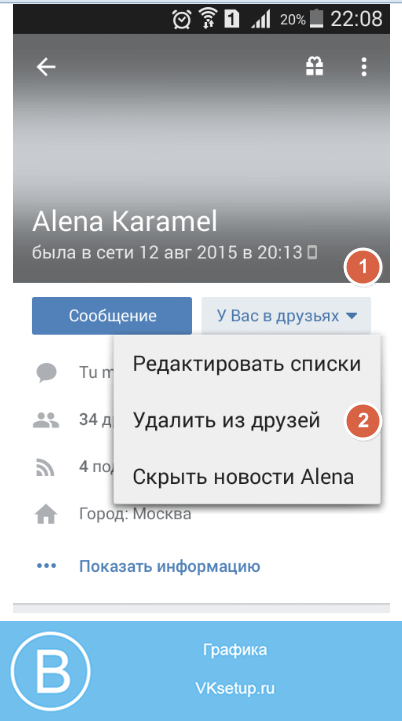

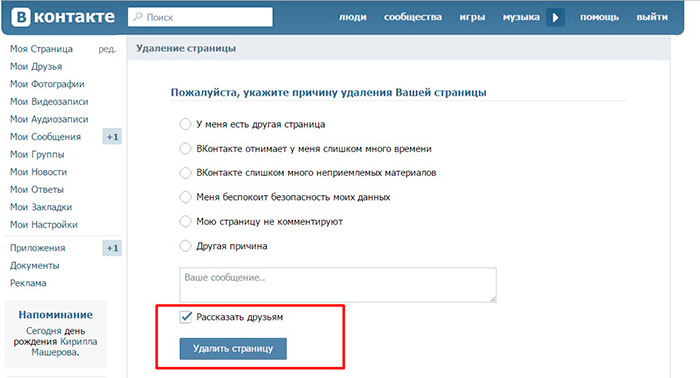
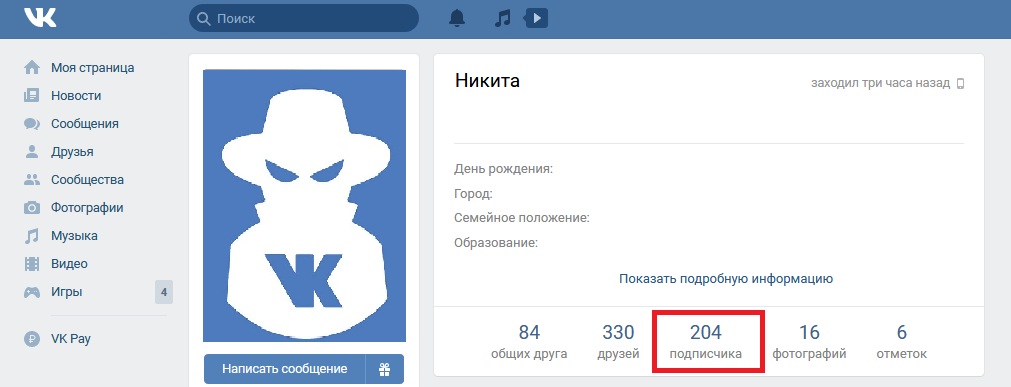 Заходите к ним по несколько раз в день, лайкайте их, комментируйте посты. Очень неплохо поднимает в списке вступление в диалог.
Заходите к ним по несколько раз в день, лайкайте их, комментируйте посты. Очень неплохо поднимает в списке вступление в диалог. Нажимаем на ссылку «Убрать из друзей».
Нажимаем на ссылку «Убрать из друзей».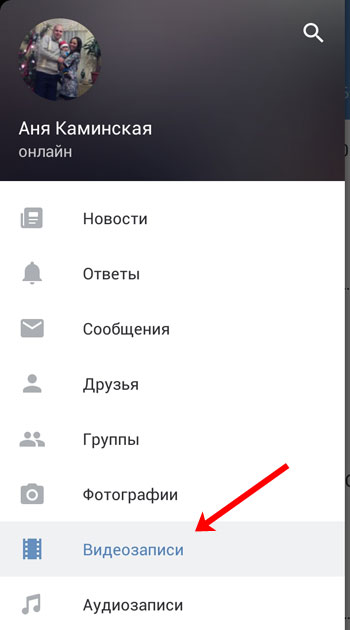 Так, человек перейдет в «Черный список».
Так, человек перейдет в «Черный список». Мы рекомендуем писать по электронной почте, чтобы служить доказательством. У организации есть один календарный месяц, чтобы ответить на ваш запрос.
Мы рекомендуем писать по электронной почте, чтобы служить доказательством. У организации есть один календарный месяц, чтобы ответить на ваш запрос. Обратите внимание, что в соответствии с GDPR или CCPA вам не нужно указывать причину вашего запроса
Обратите внимание, что в соответствии с GDPR или CCPA вам не нужно указывать причину вашего запроса
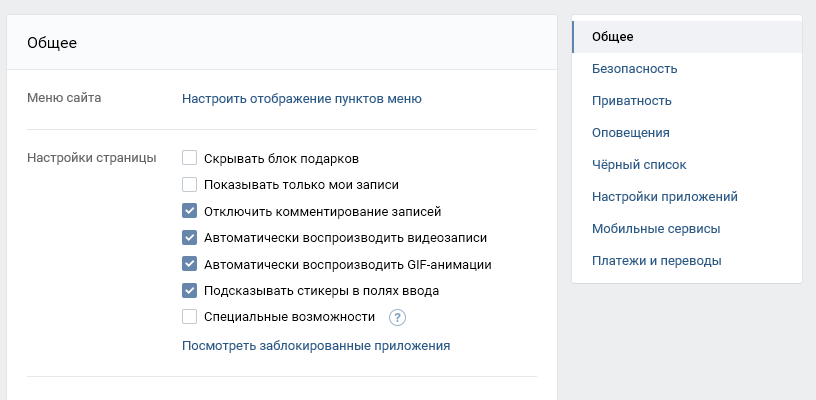
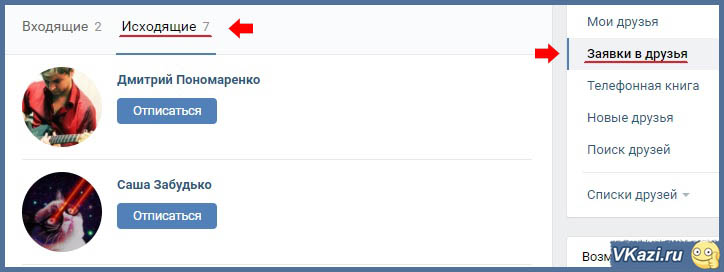
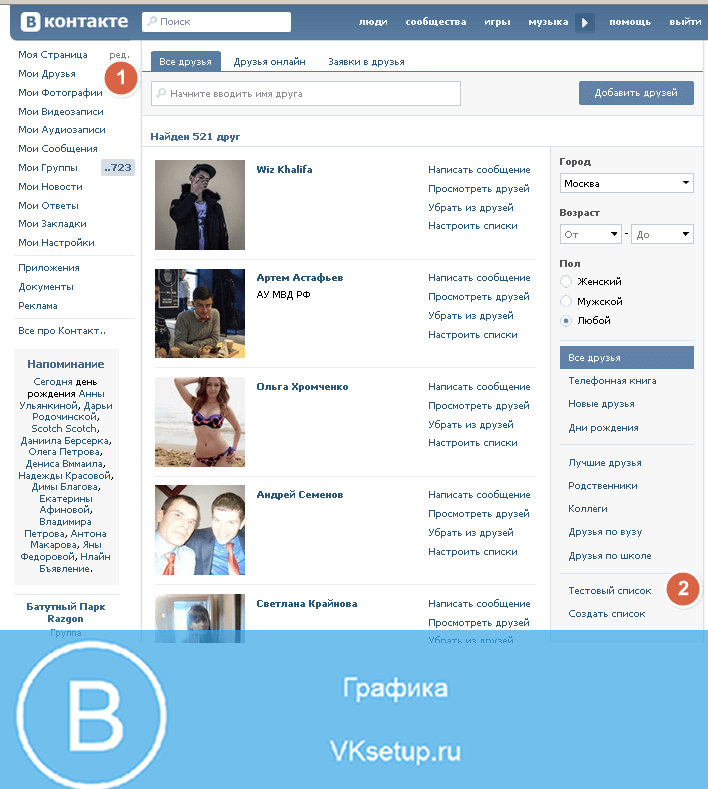 поддержка
поддержка